Page 1

DVD-048
Aby zapewnić prawidłową obsługę sprzętu
zapoznaj się dokładnie z instrukcją
i zachowaj ją na przyszłość.
To ensure proper use of this product
please read this User’s Manual carefully
and keep for future reference.
Emperor Basic 3
Instrukcja obsługi
User’s Manual
Page 2
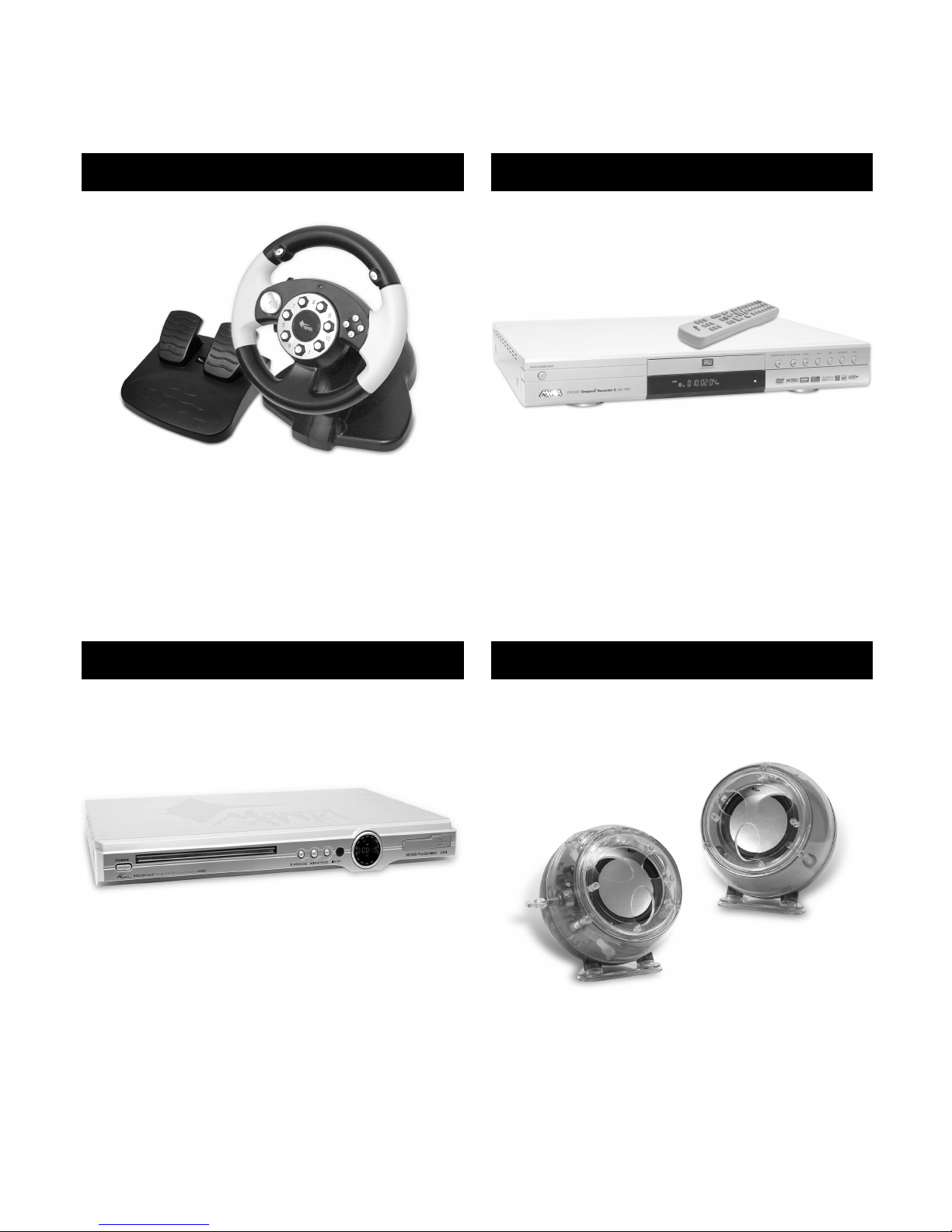
DVD-037 Emperor Recorder 2
Nagrywarka DVD nagrywająca zarówno na DVD+R jak i na
DVD+RW, z twardym dyskiem o pojemności 250GB, czytająca lmy w formacie MPEG4 i XviD z polskimi napisami w .txt. Sześć
prędkości zapisu: HQ – 1h, SP – 2h, SP+ – 2,5h, LP – 3h, EP – 4h
i SLP – 6h. Odtwarza lmy ze wszystkich stref. Wyjścia Audio w
standardzie 5.1. Wbudowane złącza USB i DV (kamera cyfrowa)
umożliwiające archiwizację domowej lmoteki i zbiorów fotograi.
Wejścia dla dodatkowych urządzeń na panelach: tylnym i przednim.
Możliwy zapis z dysku twardego na płytę DVD.
DVD-034 Lord HDMI
Odtwarzacz czyta kodeki takie jak QPEL i GMC. Odtwarzacz
umożliwia również odtwarzanie plików muzycznych tj.: CD, MP3,
WMA, oraz pozwala na przeglądanie zdjęć w formacie JPEG w
RGB, oraz Kodak Picture CD. Lord USB&Card Reader wyświetla
polskie teksty napisów w najpopularniejszym formacje txt. Ponadto
umożliwia ustawienie napisów do formatu DivX i XviD w różnych
pozycjach oraz cztery rodzaje czcionki do wyboru. Odtwarzacz posiada polskie MENU oraz OSD. Jego dodatkowa zaleta jest czytnik
kart pamięci, wejście USB oraz up scaler do 1080i. Wyjście HDMI.
MM170 Ice Bolt
System głośników 2.0. Dwukanałowy wzmacniacz stereo pozwalający na uzyskanie najwyższej jakości dźwięku. Pasmo przenoszenia: 50Hz – 15kHz. Moc wyjściowa (rms): 2 x 2 Watt .P.M.P.O.
– 170 Watt.
MM621 GT Racing Wheel
Kierownica MM621. Kompatybilna z PS2/PSX/PC USB. Kąt obrotu koła kierownicy wynosi 180 st. Wibracje działają zawsze, czyli
na prostej drodze, przy szybkim braniu zakrętów, przyspieszaniu
- słowem w każdym momencie. Wibracja działa na wszystkich platformach i w każdej wersji Windows. Jeśli gra nie obsługuje wibracji, kierownica będzie wibrować sama. MM621 posiada dwa niezależne silniki dla zwiększenia efektu wibracji, 2-łopadki do zmiany
biegów i 10-przycisków. Cztery klawisze turbo. Gaz i hamulec w
pedałach nożnych.
Page 3
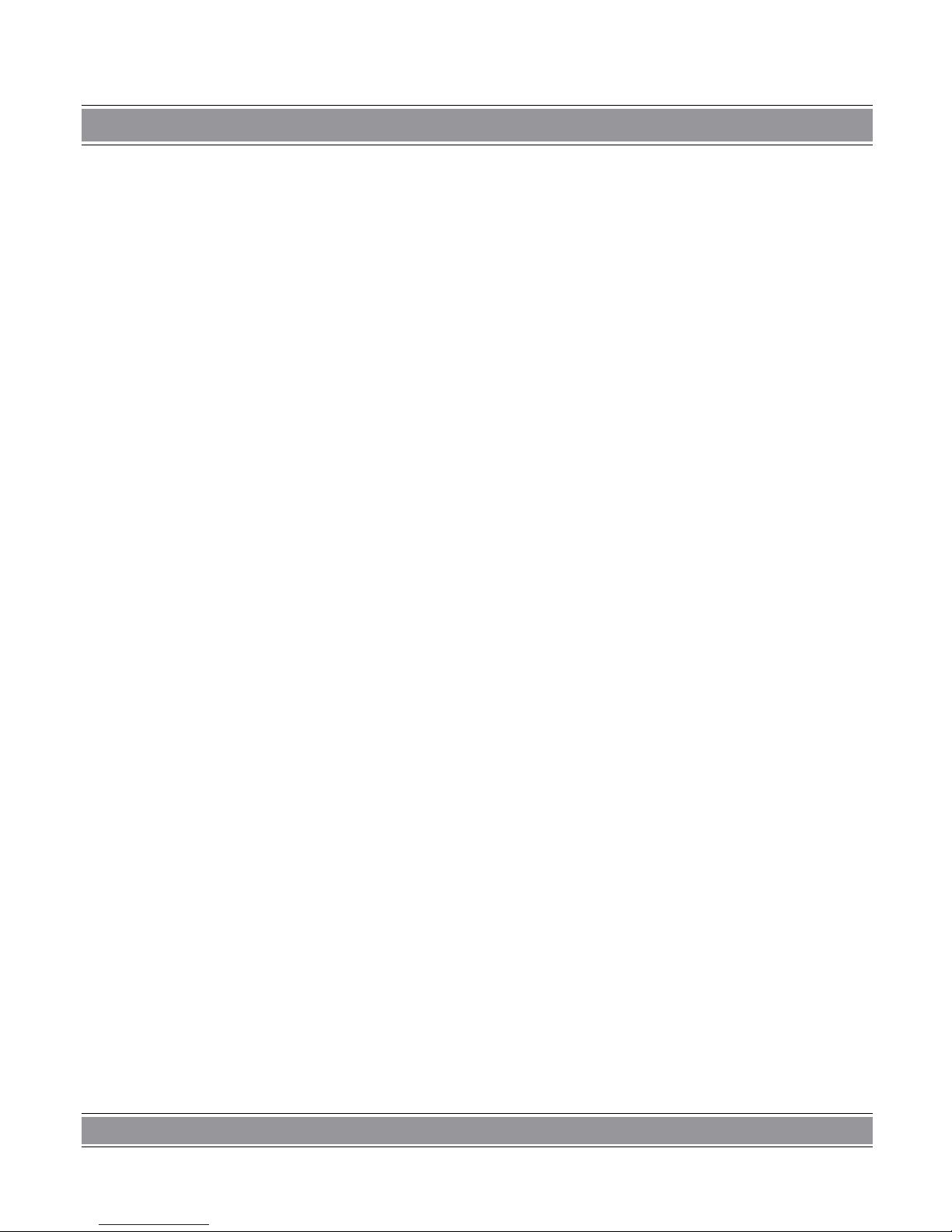
DVD-048 EMPEROR BASIC 3
3
Instrukcja obsługi
Bezpieczeństwo . . . . . . . . . . . . . . . . . . . . . . . . . . . . . . . . . . . . . . . . . . . . . . . . . . . . . . . . . . . . . . . . . . . . . . . . . . . . . . . . 7
Zasady bezpiecznego postępowania z laserem . . . . . . . . . . . . . . . . . . . . . . . . . . . . . . . . . . . . . . . . . . . . . . . . . . . . . . 7
Przeczytaj w pierwszej kolejności . . . . . . . . . . . . . . . . . . . . . . . . . . . . . . . . . . . . . . . . . . . . . . . . . . . . . . . . . . . . . . . . . 7
Ostrzeżenia. . . . . . . . . . . . . . . . . . . . . . . . . . . . . . . . . . . . . . . . . . . . . . . . . . . . . . . . . . . . . . . . . . . . . . . . . . . . . . . . . . . . 7
W trosce o płytę . . . . . . . . . . . . . . . . . . . . . . . . . . . . . . . . . . . . . . . . . . . . . . . . . . . . . . . . . . . . . . . . . . . . . . . . . . . . . . . . 8
Użytkowanie dysku. . . . . . . . . . . . . . . . . . . . . . . . . . . . . . . . . . . . . . . . . . . . . . . . . . . . . . . . . . . . . . . . . . . . . . . . . . . . . 8
Czyszczenie płyty. . . . . . . . . . . . . . . . . . . . . . . . . . . . . . . . . . . . . . . . . . . . . . . . . . . . . . . . . . . . . . . . . . . . . . . . . . . . . . 9
Przechowywanie płyt . . . . . . . . . . . . . . . . . . . . . . . . . . . . . . . . . . . . . . . . . . . . . . . . . . . . . . . . . . . . . . . . . . . . . . . . . . . 9
Tabela zgodności CD. . . . . . . . . . . . . . . . . . . . . . . . . . . . . . . . . . . . . . . . . . . . . . . . . . . . . . . . . . . . . . . . . . . . . . . . . . . . 9
Pilot . . . . . . . . . . . . . . . . . . . . . . . . . . . . . . . . . . . . . . . . . . . . . . . . . . . . . . . . . . . . . . . . . . . . . . . . . . . . . . . . . . . . . . . . . . 9
Funkcje pilota . . . . . . . . . . . . . . . . . . . . . . . . . . . . . . . . . . . . . . . . . . . . . . . . . . . . . . . . . . . . . . . . . . . . . . . . . . . . . . . . . 10
Panel przedni . . . . . . . . . . . . . . . . . . . . . . . . . . . . . . . . . . . . . . . . . . . . . . . . . . . . . . . . . . . . . . . . . . . . . . . . . . . . . . . . . .11
Panel tylny . . . . . . . . . . . . . . . . . . . . . . . . . . . . . . . . . . . . . . . . . . . . . . . . . . . . . . . . . . . . . . . . . . . . . . . . . . . . . . . . . . . .11
PodłączeniaAudio i Video . . . . . . . . . . . . . . . . . . . . . . . . . . . . . . . . . . . . . . . . . . . . . . . . . . . . . . . . . . . . . . . . . . . . . . . .11
Podłączenia wyjściowe wizji i dźwięku. . . . . . . . . . . . . . . . . . . . . . . . . . . . . . . . . . . . . . . . . . . . . . . . . . . . . . . . . . . . . .11
Podłączenie najprostsze SCART (wizja i dźwięk) . . . . . . . . . . . . . . . . . . . . . . . . . . . . . . . . . . . . . . . . . . . . . . . . . . . . .11
Podłączenie AUDIO/VIDEO (wizja i dźwięk) . . . . . . . . . . . . . . . . . . . . . . . . . . . . . . . . . . . . . . . . . . . . . . . . . . . . . . . . .11
Podłączenie AUDIO/S-VIDEO . . . . . . . . . . . . . . . . . . . . . . . . . . . . . . . . . . . . . . . . . . . . . . . . . . . . . . . . . . . . . . . . . . . 12
Podłączenie COMPONENT VIDEO (najwyższa jakość obrazu) . . . . . . . . . . . . . . . . . . . . . . . . . . . . . . . . . . . . . . . . . 12
Podłączenia dźwięku . . . . . . . . . . . . . . . . . . . . . . . . . . . . . . . . . . . . . . . . . . . . . . . . . . . . . . . . . . . . . . . . . . . . . . . . . . 12
Podłączenie wzmacniacza stereo . . . . . . . . . . . . . . . . . . . . . . . . . . . . . . . . . . . . . . . . . . . . . . . . . . . . . . . . . . . . . . . . 12
Podłączenia dźwięku cyfrowego OPTICAL i COAXIAL . . . . . . . . . . . . . . . . . . . . . . . . . . . . . . . . . . . . . . . . . . . . . . . . 13
Włączenie DVD . . . . . . . . . . . . . . . . . . . . . . . . . . . . . . . . . . . . . . . . . . . . . . . . . . . . . . . . . . . . . . . . . . . . . . . . . . . . . . . . 13
Umieszczenie płyty w czytniku. . . . . . . . . . . . . . . . . . . . . . . . . . . . . . . . . . . . . . . . . . . . . . . . . . . . . . . . . . . . . . . . . . . 13
Odtwarzanie płyty . . . . . . . . . . . . . . . . . . . . . . . . . . . . . . . . . . . . . . . . . . . . . . . . . . . . . . . . . . . . . . . . . . . . . . . . . . . . . 13
Menu odtwarzania(obsługuje formaty DVD i VCD) . . . . . . . . . . . . . . . . . . . . . . . . . . . . . . . . . . . . . . . . . . . . . . . . . . . 13
Menu tytułowe (zgodne jedynie z formatem DVD). . . . . . . . . . . . . . . . . . . . . . . . . . . . . . . . . . . . . . . . . . . . . . . . . . . . 14
Programowanie odtwarzania (obsługuje formaty DVD, CD, JPEG, VCD MPEG4, XviD) . . . . . . . . . . . . . . . . . . . . . . 14
Dodatkowe operacje . . . . . . . . . . . . . . . . . . . . . . . . . . . . . . . . . . . . . . . . . . . . . . . . . . . . . . . . . . . . . . . . . . . . . . . . . . . 14
Wybór ścieżki (obsługuje formaty DVD, VCD, CD, JPEG, MPEG4, XviD) . . . . . . . . . . . . . . . . . . . . . . . . . . . . . . . . . 14
Pomijanie ścieżek (obsługuje formaty DVD, VCD, CD, JPEG, MPEG4, XviD) . . . . . . . . . . . . . . . . . . . . . . . . . . . . . . 15
Przyspieszone odtwarzanie (obsługuje formaty DVD, VCD, CD, JPEG,
MPEG4, XviD
) . . . . . . . . . . . . . . . . . . . . . . . . 15
Zwolnione odtwarzanie (obsługuje formaty DVD, VCD, MPEG4, XviD). . . . . . . . . . . . . . . . . . . . . . . . . . . . . . . . . . . 15
Wstrzymanie funkcji odtwarzania – „stopklatka” (obsługuje formaty DVD, VCD, CD, JPEG, MPEG4, XviD). . . . . . . 15
Funkcja powtarzania (obsługuje formaty DVD, VCD, CD, JPEG, MPEG4, XviD) . . . . . . . . . . . . . . . . . . . . . . . . . . . . 16
Wyświetlanie statusu – OSD (obsługuje formaty DVD, VCD, CD, JPEG, MPEG4, XviD). . . . . . . . . . . . . . . . . . . . . . 16
Funkcja wyszukiwania (obsługuje formaty DVD, VCD, CD, JPEG). . . . . . . . . . . . . . . . . . . . . . . . . . . . . . . . . . . . . . . 16
Zmiana ścieżki dźwiękowej (obsługuje formaty VCD, CD, JPEG). . . . . . . . . . . . . . . . . . . . . . . . . . . . . . . . . . . . . . . . 17
Zmiana wersji językowej (odsługuje format DVD). . . . . . . . . . . . . . . . . . . . . . . . . . . . . . . . . . . . . . . . . . . . . . . . . . . . 17
Wybór języka napisów (obsługuje formaty DVD, MPEG4, XviD). . . . . . . . . . . . . . . . . . . . . . . . . . . . . . . . . . . . . . . . . 17
Zmiana kąta kamery (obsługuje format DVD) . . . . . . . . . . . . . . . . . . . . . . . . . . . . . . . . . . . . . . . . . . . . . . . . . . . . . . . 17
Zmiana systemu TV . . . . . . . . . . . . . . . . . . . . . . . . . . . . . . . . . . . . . . . . . . . . . . . . . . . . . . . . . . . . . . . . . . . . . . . . . . . 17
Wyciszenie dźwięku. . . . . . . . . . . . . . . . . . . . . . . . . . . . . . . . . . . . . . . . . . . . . . . . . . . . . . . . . . . . . . . . . . . . . . . . . . . 17
Powiększenie obrazu (obsługuje formaty DVD, VCD, JPEG, MPEG4, XviD). . . . . . . . . . . . . . . . . . . . . . . . . . . . . . . 17
Powtarzanie wyznaczonego fragmentu (obsługuje formaty DVD, VCD, CD, MPEG4, XviD) . . . . . . . . . . . . . . . . . . . 17
Kontrola głośności (obsługuje formaty DVD, VCD, CD, MPEG4, XviD) . . . . . . . . . . . . . . . . . . . . . . . . . . . . . . . . . . . 18
Odtwarzanie plików JPEG. . . . . . . . . . . . . . . . . . . . . . . . . . . . . . . . . . . . . . . . . . . . . . . . . . . . . . . . . . . . . . . . . . . . . . . 18
Page 4
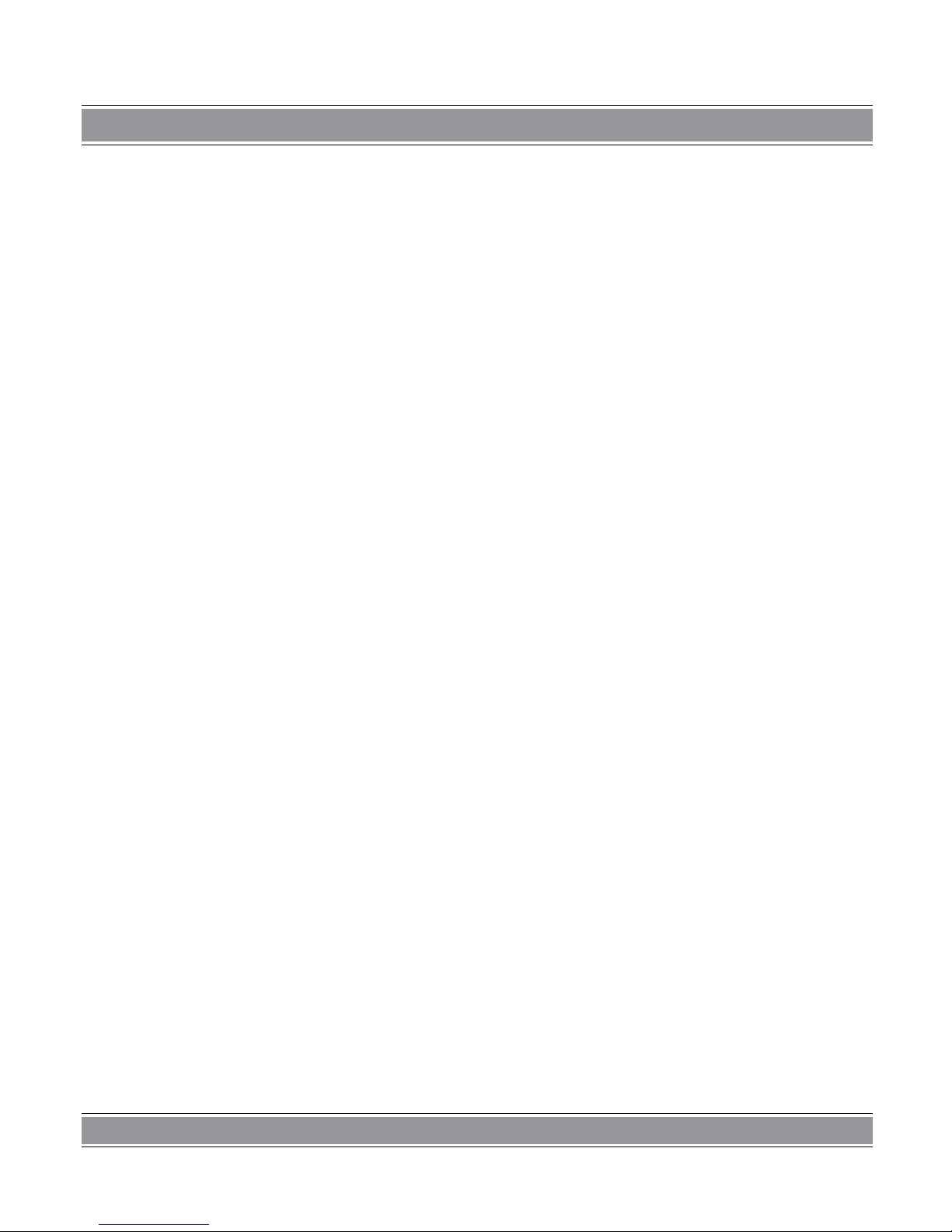
DVD-048 EMPEROR BASIC 3
Przeglądanie zdjęć w formacie JPEG z podkładem muzycznym. . . . . . . . . . . . . . . . . . . . . . . . . . . . . . . . . . . . . . . . . 19
Ustawienia wstępne. . . . . . . . . . . . . . . . . . . . . . . . . . . . . . . . . . . . . . . . . . . . . . . . . . . . . . . . . . . . . . . . . . . . . . . . . . . . 19
Ustawienia Language (język) . . . . . . . . . . . . . . . . . . . . . . . . . . . . . . . . . . . . . . . . . . . . . . . . . . . . . . . . . . . . . . . . . . . . 19
Video setup (ustawienia obrazu) . . . . . . . . . . . . . . . . . . . . . . . . . . . . . . . . . . . . . . . . . . . . . . . . . . . . . . . . . . . . . . . . . 20
Aspect Ratio (format TV) . . . . . . . . . . . . . . . . . . . . . . . . . . . . . . . . . . . . . . . . . . . . . . . . . . . . . . . . . . . . . . . . . . . . . . . 20
TV System (sygnał TV) . . . . . . . . . . . . . . . . . . . . . . . . . . . . . . . . . . . . . . . . . . . . . . . . . . . . . . . . . . . . . . . . . . . . . . . . 20
Audio Setup (Ustawienia dźwięku). . . . . . . . . . . . . . . . . . . . . . . . . . . . . . . . . . . . . . . . . . . . . . . . . . . . . . . . . . . . . . . . 20
Rating setup (ochrona) . . . . . . . . . . . . . . . . . . . . . . . . . . . . . . . . . . . . . . . . . . . . . . . . . . . . . . . . . . . . . . . . . . . . . . . . . 21
RATING (Ochrona rodzicielska). . . . . . . . . . . . . . . . . . . . . . . . . . . . . . . . . . . . . . . . . . . . . . . . . . . . . . . . . . . . . . . . . . 21
PASSWORD (Hasło) . . . . . . . . . . . . . . . . . . . . . . . . . . . . . . . . . . . . . . . . . . . . . . . . . . . . . . . . . . . . . . . . . . . . . . . . . . 21
Misc setup (ustawienia domyślne). . . . . . . . . . . . . . . . . . . . . . . . . . . . . . . . . . . . . . . . . . . . . . . . . . . . . . . . . . . . . . . . 21
Funkcja DivX. . . . . . . . . . . . . . . . . . . . . . . . . . . . . . . . . . . . . . . . . . . . . . . . . . . . . . . . . . . . . . . . . . . . . . . . . . . . . . . . . . 21
Odtwarzanie lmów MPEG4 (DivX i XviD). . . . . . . . . . . . . . . . . . . . . . . . . . . . . . . . . . . . . . . . . . . . . . . . . . . . . . . . . . 21
Rozwiązywanie problemów. . . . . . . . . . . . . . . . . . . . . . . . . . . . . . . . . . . . . . . . . . . . . . . . . . . . . . . . . . . . . . . . . . . . . . 22
Brak zasilania. . . . . . . . . . . . . . . . . . . . . . . . . . . . . . . . . . . . . . . . . . . . . . . . . . . . . . . . . . . . . . . . . . . . . . . . . . . . . . . . 22
Brak obrazu . . . . . . . . . . . . . . . . . . . . . . . . . . . . . . . . . . . . . . . . . . . . . . . . . . . . . . . . . . . . . . . . . . . . . . . . . . . . . . . . . 22
Brak dźwięku . . . . . . . . . . . . . . . . . . . . . . . . . . . . . . . . . . . . . . . . . . . . . . . . . . . . . . . . . . . . . . . . . . . . . . . . . . . . . . . . 22
Czarno biały obraz . . . . . . . . . . . . . . . . . . . . . . . . . . . . . . . . . . . . . . . . . . . . . . . . . . . . . . . . . . . . . . . . . . . . . . . . . . . . 22
Odtwarzany obraz ma chwilowe zakłócenia . . . . . . . . . . . . . . . . . . . . . . . . . . . . . . . . . . . . . . . . . . . . . . . . . . . . . . . . 22
Jasność obrazu jest niestabilna . . . . . . . . . . . . . . . . . . . . . . . . . . . . . . . . . . . . . . . . . . . . . . . . . . . . . . . . . . . . . . . . . . 22
Urządzenie nie rozpoczyna odtwarzania włożonej płyty . . . . . . . . . . . . . . . . . . . . . . . . . . . . . . . . . . . . . . . . . . . . . . . 22
Specykacja . . . . . . . . . . . . . . . . . . . . . . . . . . . . . . . . . . . . . . . . . . . . . . . . . . . . . . . . . . . . . . . . . . . . . . . . . . . . . . . . . . 22
User’s Manual
Precautions. . . . . . . . . . . . . . . . . . . . . . . . . . . . . . . . . . . . . . . . . . . . . . . . . . . . . . . . . . . . . . . . . . . . . . . . . . . . . . . . . . . 23
Power Supply . . . . . . . . . . . . . . . . . . . . . . . . . . . . . . . . . . . . . . . . . . . . . . . . . . . . . . . . . . . . . . . . . . . . . . . . . . . . . . . . 23
Power Cord. . . . . . . . . . . . . . . . . . . . . . . . . . . . . . . . . . . . . . . . . . . . . . . . . . . . . . . . . . . . . . . . . . . . . . . . . . . . . . . . . . 23
Usage and Storage . . . . . . . . . . . . . . . . . . . . . . . . . . . . . . . . . . . . . . . . . . . . . . . . . . . . . . . . . . . . . . . . . . . . . . . . . . . 23
Unit Placement. . . . . . . . . . . . . . . . . . . . . . . . . . . . . . . . . . . . . . . . . . . . . . . . . . . . . . . . . . . . . . . . . . . . . . . . . . . . . . . 23
Condensation. . . . . . . . . . . . . . . . . . . . . . . . . . . . . . . . . . . . . . . . . . . . . . . . . . . . . . . . . . . . . . . . . . . . . . . . . . . . . . . . 23
Unit Cleaning . . . . . . . . . . . . . . . . . . . . . . . . . . . . . . . . . . . . . . . . . . . . . . . . . . . . . . . . . . . . . . . . . . . . . . . . . . . . . . . . 23
Disc Care. . . . . . . . . . . . . . . . . . . . . . . . . . . . . . . . . . . . . . . . . . . . . . . . . . . . . . . . . . . . . . . . . . . . . . . . . . . . . . . . . . . . . 23
Disc Usage. . . . . . . . . . . . . . . . . . . . . . . . . . . . . . . . . . . . . . . . . . . . . . . . . . . . . . . . . . . . . . . . . . . . . . . . . . . . . . . . . . 23
Disc Cleaning. . . . . . . . . . . . . . . . . . . . . . . . . . . . . . . . . . . . . . . . . . . . . . . . . . . . . . . . . . . . . . . . . . . . . . . . . . . . . . . . 23
Disc Storage. . . . . . . . . . . . . . . . . . . . . . . . . . . . . . . . . . . . . . . . . . . . . . . . . . . . . . . . . . . . . . . . . . . . . . . . . . . . . . . . . 24
Disc Compatibility Chart. . . . . . . . . . . . . . . . . . . . . . . . . . . . . . . . . . . . . . . . . . . . . . . . . . . . . . . . . . . . . . . . . . . . . . . . 24
Front Panel . . . . . . . . . . . . . . . . . . . . . . . . . . . . . . . . . . . . . . . . . . . . . . . . . . . . . . . . . . . . . . . . . . . . . . . . . . . . . . . . . . . 24
Back panel . . . . . . . . . . . . . . . . . . . . . . . . . . . . . . . . . . . . . . . . . . . . . . . . . . . . . . . . . . . . . . . . . . . . . . . . . . . . . . . . . . . 24
Remote Control Unit . . . . . . . . . . . . . . . . . . . . . . . . . . . . . . . . . . . . . . . . . . . . . . . . . . . . . . . . . . . . . . . . . . . . . . . . . . . 25
Back Panel Connections . . . . . . . . . . . . . . . . . . . . . . . . . . . . . . . . . . . . . . . . . . . . . . . . . . . . . . . . . . . . . . . . . . . . . . . . 26
Component Video . . . . . . . . . . . . . . . . . . . . . . . . . . . . . . . . . . . . . . . . . . . . . . . . . . . . . . . . . . . . . . . . . . . . . . . . . . . . 26
Optical and Coaxial Audio Outputs . . . . . . . . . . . . . . . . . . . . . . . . . . . . . . . . . . . . . . . . . . . . . . . . . . . . . . . . . . . . . . . 26
Composite Video Output Terminal . . . . . . . . . . . . . . . . . . . . . . . . . . . . . . . . . . . . . . . . . . . . . . . . . . . . . . . . . . . . . . . 26
SCART Terminal. . . . . . . . . . . . . . . . . . . . . . . . . . . . . . . . . . . . . . . . . . . . . . . . . . . . . . . . . . . . . . . . . . . . . . . . . . . . . . 26
S-Video Output Termina. . . . . . . . . . . . . . . . . . . . . . . . . . . . . . . . . . . . . . . . . . . . . . . . . . . . . . . . . . . . . . . . . . . . . . . . 26
Turn On your DVD Player. . . . . . . . . . . . . . . . . . . . . . . . . . . . . . . . . . . . . . . . . . . . . . . . . . . . . . . . . . . . . . . . . . . . . . . . 26
Place a disc into the Tray. . . . . . . . . . . . . . . . . . . . . . . . . . . . . . . . . . . . . . . . . . . . . . . . . . . . . . . . . . . . . . . . . . . . . . . . 26
Page 5
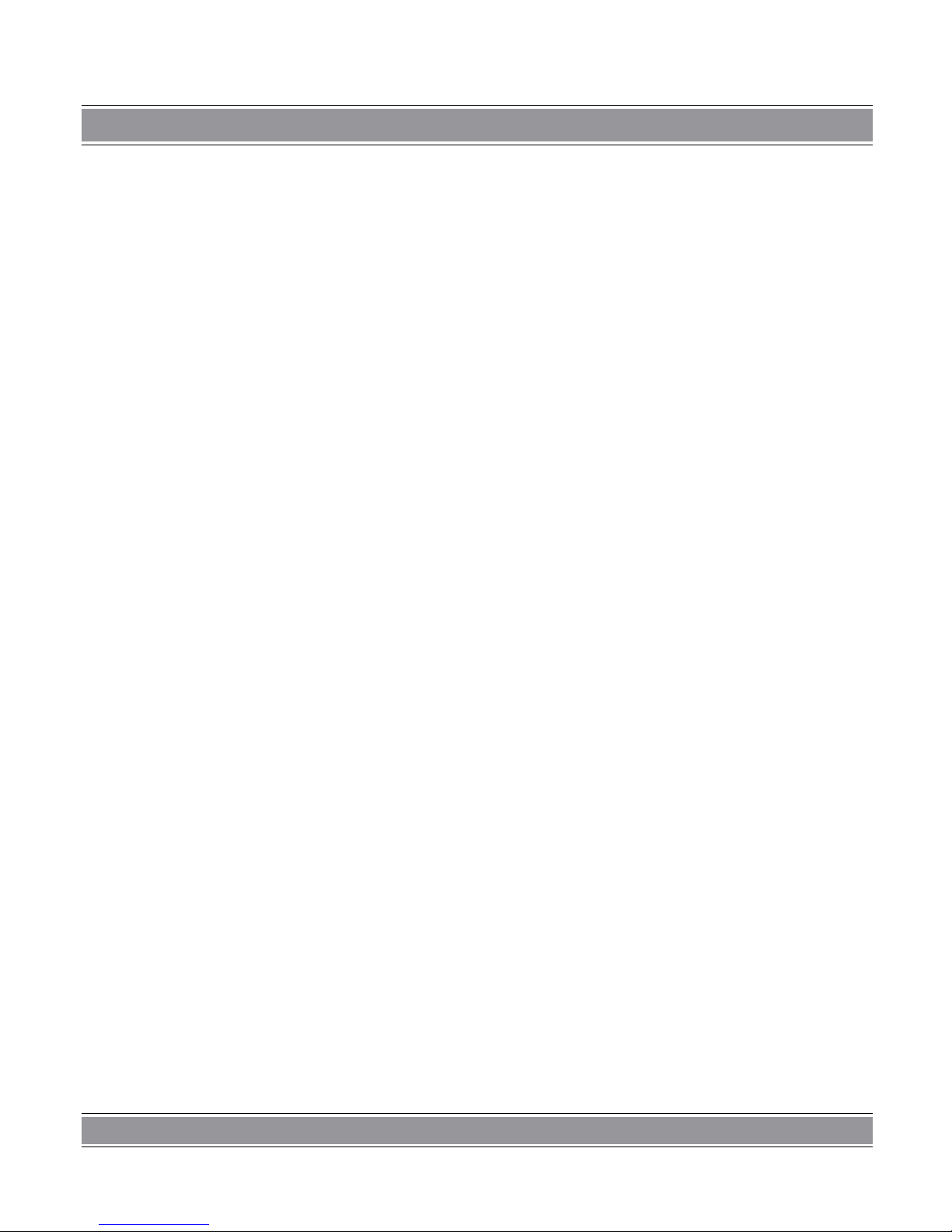
DVD-048 EMPEROR BASIC 3
Playing Discs . . . . . . . . . . . . . . . . . . . . . . . . . . . . . . . . . . . . . . . . . . . . . . . . . . . . . . . . . . . . . . . . . . . . . . . . . . . . . . . . . 27
Menu Play (compatible with DVD, VCD) . . . . . . . . . . . . . . . . . . . . . . . . . . . . . . . . . . . . . . . . . . . . . . . . . . . . . . . . . . . 27
Title Play (compatible with DVD discs only) . . . . . . . . . . . . . . . . . . . . . . . . . . . . . . . . . . . . . . . . . . . . . . . . . . . . . . . . . 27
Sequence Play (compatible with DVD, VCD, JPEG discs) . . . . . . . . . . . . . . . . . . . . . . . . . . . . . . . . . . . . . . . . . . . . . 27
Program Play (compatible with DVD, VCD, CD, JPEG discs) . . . . . . . . . . . . . . . . . . . . . . . . . . . . . . . . . . . . . . . . . . . 27
Selecting Tracks (compatible with DVD, VCD, CD, JPEG discs) . . . . . . . . . . . . . . . . . . . . . . . . . . . . . . . . . . . . . . . . 28
Skipping Tracks (compatible with DVD, VCD, CD, JPEG discs) . . . . . . . . . . . . . . . . . . . . . . . . . . . . . . . . . . . . . . . . . 28
Multi speed Fast Motion Playback (compatible with DVD, VCD, CD, JPEG discs) . . . . . . . . . . . . . . . . . . . . . . . . . . . 28
Multi speed Slow Motion Playback (compatible with DVD, VCD, CD, JPEG discs). . . . . . . . . . . . . . . . . . . . . . . . . . . 28
Freeze Frame and Frame Advance (compatible with DVD, VCD, CD, JPEG discs) . . . . . . . . . . . . . . . . . . . . . . . . . . 28
Using the Repeat Feature (compatible with DVD, VCD, CD, JPEG discs) . . . . . . . . . . . . . . . . . . . . . . . . . . . . . . . . . 29
Using the Display Feature (compatible with DVD, VCD, CD, JPEG discs) . . . . . . . . . . . . . . . . . . . . . . . . . . . . . . . . . 29
Using the Search Feature (compatible with DVD, VCD, CD). . . . . . . . . . . . . . . . . . . . . . . . . . . . . . . . . . . . . . . . . . . . 29
Changing the Soundtrack (compatible with VCD, CD, JPEG discs) . . . . . . . . . . . . . . . . . . . . . . . . . . . . . . . . . . . . . . 29
Changing the Audio Language (compatible with DVD, VCD discs). . . . . . . . . . . . . . . . . . . . . . . . . . . . . . . . . . . . . . . 30
Subtitles (compatible with DVD, VCD discs) . . . . . . . . . . . . . . . . . . . . . . . . . . . . . . . . . . . . . . . . . . . . . . . . . . . . . . . . 30
Changing the Camera Angle (compatible with DVD discs) . . . . . . . . . . . . . . . . . . . . . . . . . . . . . . . . . . . . . . . . . . . . . 30
Changing the TV System (compatible with DVD, VCD, CD, JPEG discs). . . . . . . . . . . . . . . . . . . . . . . . . . . . . . . . . . 30
Mute the Audio Output (compatible with DVD, VCD, CD, JPEG discs) . . . . . . . . . . . . . . . . . . . . . . . . . . . . . . . . . . . . 30
Zoom In the Video Image (compatible with DVD, VCD, JPEG discs) . . . . . . . . . . . . . . . . . . . . . . . . . . . . . . . . . . . . . 30
Repeat a Specic Segment on the Disc that You Dene (compatible with DVD, VCD, CD, AUDIO discs). . . . . . . . . 30
Volume control (compatible with DVD, VCD, CD, JPEG discs) . . . . . . . . . . . . . . . . . . . . . . . . . . . . . . . . . . . . . . . . . . 30
MP3/WMA/MPEG 4. . . . . . . . . . . . . . . . . . . . . . . . . . . . . . . . . . . . . . . . . . . . . . . . . . . . . . . . . . . . . . . . . . . . . . . . . . . . . 30
Playing, JPEG discs. . . . . . . . . . . . . . . . . . . . . . . . . . . . . . . . . . . . . . . . . . . . . . . . . . . . . . . . . . . . . . . . . . . . . . . . . . . . 31
Image rotation . . . . . . . . . . . . . . . . . . . . . . . . . . . . . . . . . . . . . . . . . . . . . . . . . . . . . . . . . . . . . . . . . . . . . . . . . . . . . . . 31
System setup . . . . . . . . . . . . . . . . . . . . . . . . . . . . . . . . . . . . . . . . . . . . . . . . . . . . . . . . . . . . . . . . . . . . . . . . . . . . . . . . . 31
DVD menu setup . . . . . . . . . . . . . . . . . . . . . . . . . . . . . . . . . . . . . . . . . . . . . . . . . . . . . . . . . . . . . . . . . . . . . . . . . . . . . 31
Language setup . . . . . . . . . . . . . . . . . . . . . . . . . . . . . . . . . . . . . . . . . . . . . . . . . . . . . . . . . . . . . . . . . . . . . . . . . . . . . . 31
OSD Language . . . . . . . . . . . . . . . . . . . . . . . . . . . . . . . . . . . . . . . . . . . . . . . . . . . . . . . . . . . . . . . . . . . . . . . . . . . . . . 31
Subtitle . . . . . . . . . . . . . . . . . . . . . . . . . . . . . . . . . . . . . . . . . . . . . . . . . . . . . . . . . . . . . . . . . . . . . . . . . . . . . . . . . . . . . 31
DivX Subtitle. . . . . . . . . . . . . . . . . . . . . . . . . . . . . . . . . . . . . . . . . . . . . . . . . . . . . . . . . . . . . . . . . . . . . . . . . . . . . . . . . 31
Audio . . . . . . . . . . . . . . . . . . . . . . . . . . . . . . . . . . . . . . . . . . . . . . . . . . . . . . . . . . . . . . . . . . . . . . . . . . . . . . . . . . . . . . 31
DVD Menu . . . . . . . . . . . . . . . . . . . . . . . . . . . . . . . . . . . . . . . . . . . . . . . . . . . . . . . . . . . . . . . . . . . . . . . . . . . . . . . . . . 31
Video setup. . . . . . . . . . . . . . . . . . . . . . . . . . . . . . . . . . . . . . . . . . . . . . . . . . . . . . . . . . . . . . . . . . . . . . . . . . . . . . . . . . . 31
Aspect Ratio. . . . . . . . . . . . . . . . . . . . . . . . . . . . . . . . . . . . . . . . . . . . . . . . . . . . . . . . . . . . . . . . . . . . . . . . . . . . . . . . . 32
View Mode . . . . . . . . . . . . . . . . . . . . . . . . . . . . . . . . . . . . . . . . . . . . . . . . . . . . . . . . . . . . . . . . . . . . . . . . . . . . . . . . . . 32
TV System . . . . . . . . . . . . . . . . . . . . . . . . . . . . . . . . . . . . . . . . . . . . . . . . . . . . . . . . . . . . . . . . . . . . . . . . . . . . . . . . . . 32
Video Output . . . . . . . . . . . . . . . . . . . . . . . . . . . . . . . . . . . . . . . . . . . . . . . . . . . . . . . . . . . . . . . . . . . . . . . . . . . . . . . . 32
Audio setup. . . . . . . . . . . . . . . . . . . . . . . . . . . . . . . . . . . . . . . . . . . . . . . . . . . . . . . . . . . . . . . . . . . . . . . . . . . . . . . . . . . 32
Bass Management. . . . . . . . . . . . . . . . . . . . . . . . . . . . . . . . . . . . . . . . . . . . . . . . . . . . . . . . . . . . . . . . . . . . . . . . . . . . 33
Front Speaker. . . . . . . . . . . . . . . . . . . . . . . . . . . . . . . . . . . . . . . . . . . . . . . . . . . . . . . . . . . . . . . . . . . . . . . . . . . . . . . . 33
Center Speaker . . . . . . . . . . . . . . . . . . . . . . . . . . . . . . . . . . . . . . . . . . . . . . . . . . . . . . . . . . . . . . . . . . . . . . . . . . . . . . 33
Surround Speaker . . . . . . . . . . . . . . . . . . . . . . . . . . . . . . . . . . . . . . . . . . . . . . . . . . . . . . . . . . . . . . . . . . . . . . . . . . . . 33
Subwoofer . . . . . . . . . . . . . . . . . . . . . . . . . . . . . . . . . . . . . . . . . . . . . . . . . . . . . . . . . . . . . . . . . . . . . . . . . . . . . . . . . . 33
Test Tones . . . . . . . . . . . . . . . . . . . . . . . . . . . . . . . . . . . . . . . . . . . . . . . . . . . . . . . . . . . . . . . . . . . . . . . . . . . . . . . . . . 33
Center Delay. . . . . . . . . . . . . . . . . . . . . . . . . . . . . . . . . . . . . . . . . . . . . . . . . . . . . . . . . . . . . . . . . . . . . . . . . . . . . . . . . 33
Surr. Delay . . . . . . . . . . . . . . . . . . . . . . . . . . . . . . . . . . . . . . . . . . . . . . . . . . . . . . . . . . . . . . . . . . . . . . . . . . . . . . . . . . 33
Digital output . . . . . . . . . . . . . . . . . . . . . . . . . . . . . . . . . . . . . . . . . . . . . . . . . . . . . . . . . . . . . . . . . . . . . . . . . . . . . . . . 33
Down Sampling . . . . . . . . . . . . . . . . . . . . . . . . . . . . . . . . . . . . . . . . . . . . . . . . . . . . . . . . . . . . . . . . . . . . . . . . . . . . . . 33
Page 6
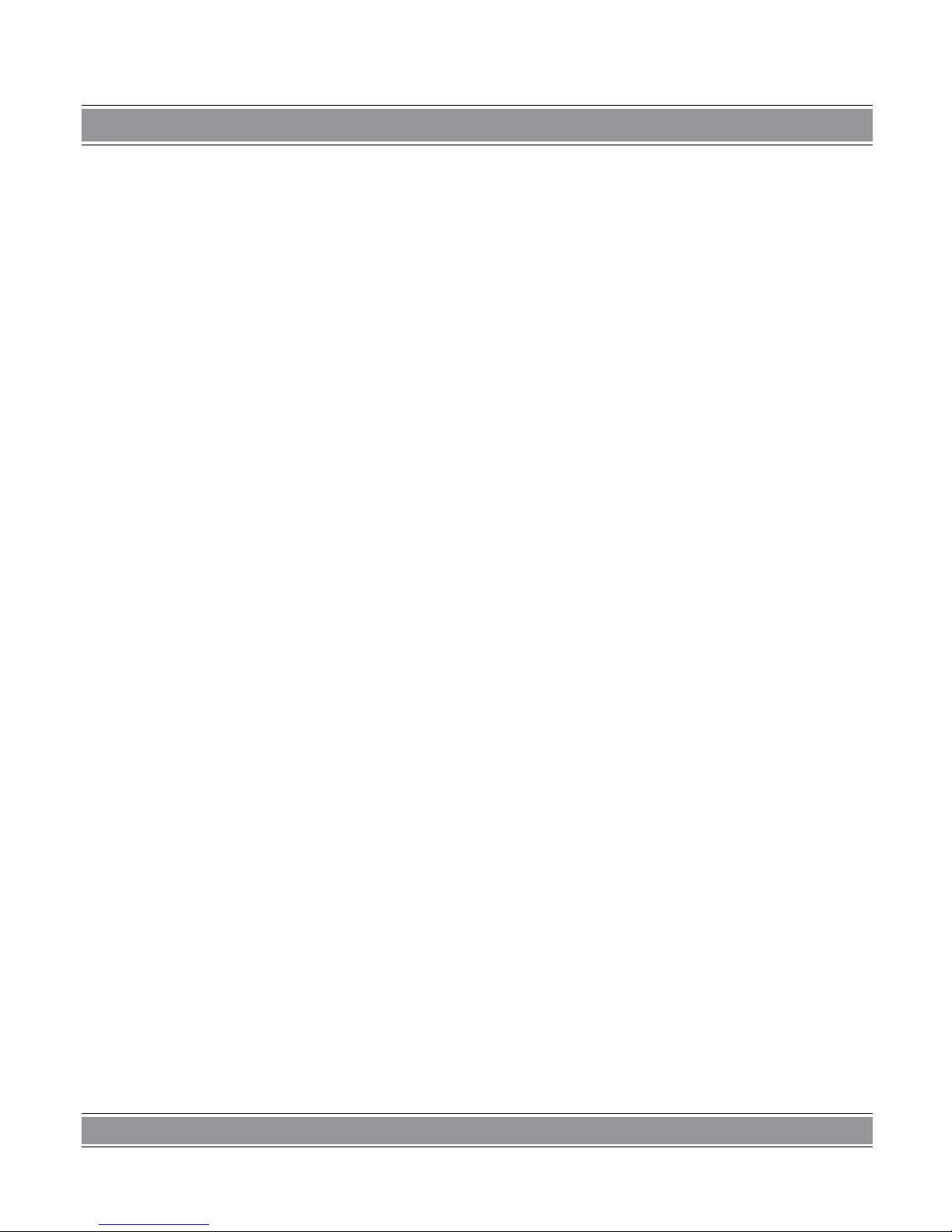
DVD-048 EMPEROR BASIC 3
Rating setup . . . . . . . . . . . . . . . . . . . . . . . . . . . . . . . . . . . . . . . . . . . . . . . . . . . . . . . . . . . . . . . . . . . . . . . . . . . . . . . . . . 34
Parental Control . . . . . . . . . . . . . . . . . . . . . . . . . . . . . . . . . . . . . . . . . . . . . . . . . . . . . . . . . . . . . . . . . . . . . . . . . . . . . . 34
Set Password . . . . . . . . . . . . . . . . . . . . . . . . . . . . . . . . . . . . . . . . . . . . . . . . . . . . . . . . . . . . . . . . . . . . . . . . . . . . . . . . 34
Misc setup. . . . . . . . . . . . . . . . . . . . . . . . . . . . . . . . . . . . . . . . . . . . . . . . . . . . . . . . . . . . . . . . . . . . . . . . . . . . . . . . . . . . 34
Troubleshooting. . . . . . . . . . . . . . . . . . . . . . . . . . . . . . . . . . . . . . . . . . . . . . . . . . . . . . . . . . . . . . . . . . . . . . . . . . . . . . . 34
No power . . . . . . . . . . . . . . . . . . . . . . . . . . . . . . . . . . . . . . . . . . . . . . . . . . . . . . . . . . . . . . . . . . . . . . . . . . . . . . . . . . . 34
No picture. . . . . . . . . . . . . . . . . . . . . . . . . . . . . . . . . . . . . . . . . . . . . . . . . . . . . . . . . . . . . . . . . . . . . . . . . . . . . . . . . . . 34
No sound . . . . . . . . . . . . . . . . . . . . . . . . . . . . . . . . . . . . . . . . . . . . . . . . . . . . . . . . . . . . . . . . . . . . . . . . . . . . . . . . . . . 34
Black & White picture . . . . . . . . . . . . . . . . . . . . . . . . . . . . . . . . . . . . . . . . . . . . . . . . . . . . . . . . . . . . . . . . . . . . . . . . . . 34
Scratched disc . . . . . . . . . . . . . . . . . . . . . . . . . . . . . . . . . . . . . . . . . . . . . . . . . . . . . . . . . . . . . . . . . . . . . . . . . . . . . . . 34
The DVD video player does not start playback . . . . . . . . . . . . . . . . . . . . . . . . . . . . . . . . . . . . . . . . . . . . . . . . . . . . . . 34
The recorder Cannot record. . . . . . . . . . . . . . . . . . . . . . . . . . . . . . . . . . . . . . . . . . . . . . . . . . . . . . . . . . . . . . . . . . . . . 35
Specication. . . . . . . . . . . . . . . . . . . . . . . . . . . . . . . . . . . . . . . . . . . . . . . . . . . . . . . . . . . . . . . . . . . . . . . . . . . . . . . . . . 35
Page 7
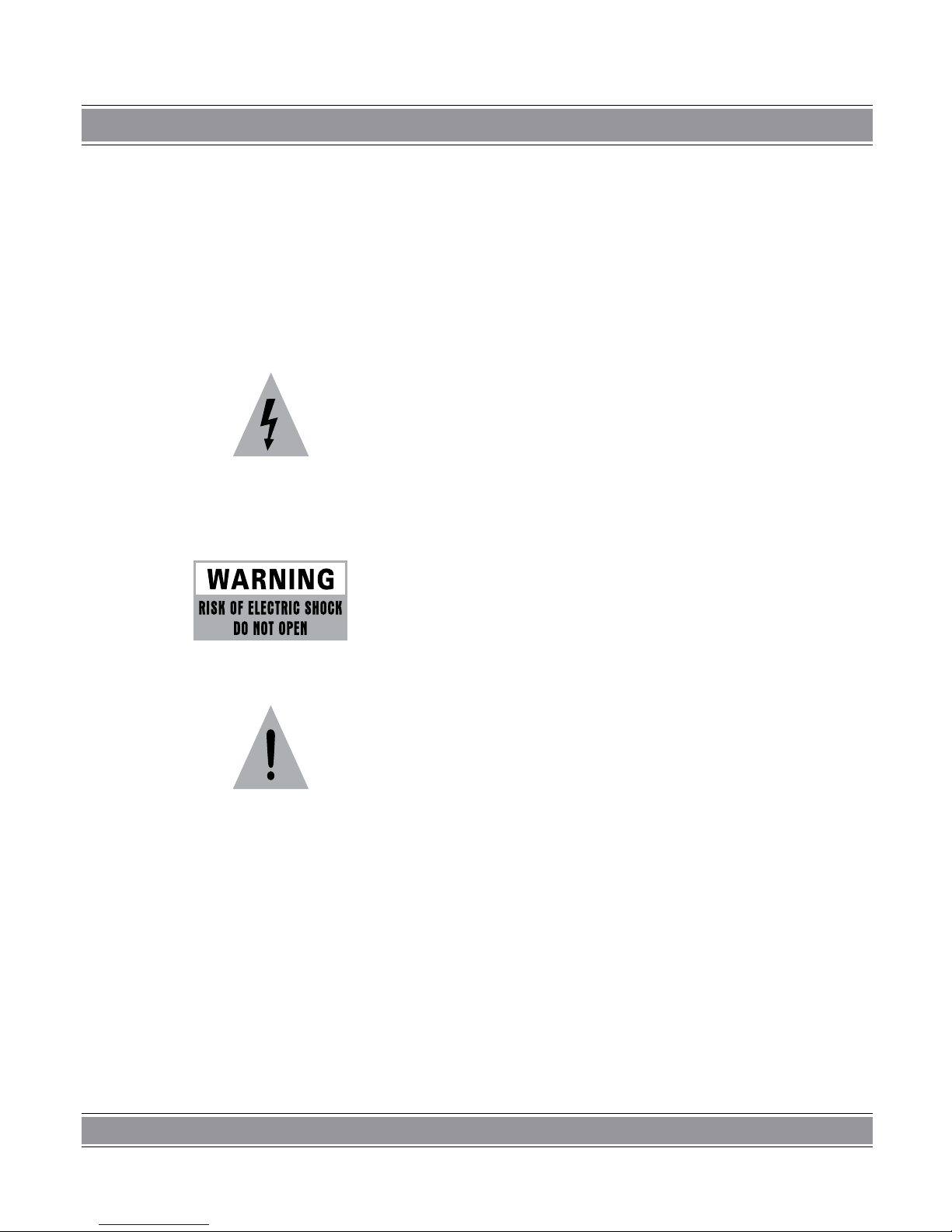
DVD-048 EMPEROR BASIC 3
Instrukcja obsługi
Bezpieczeństwo
Uwaga! Aby zmniejszyć ryzyko pożaru, czy porażenia
prądem, nie należy narażać urządzenia na kontakt z wilgocią i uszkodzenia mechaniczne.
Błyskawica w trójkącie jest ostrzeżeniem przed niebez-
piecznie wysokim napięciem wewnątrz urządzenia.
Uwaga! Żeby zredukować ryzyko porażenia prądem,
nigdy nie zdejmuj obudowy. Nie próbuj samodzielnie naprawiać urządzenia. Powyższe czynności może wykonywać tylko wykwalikowany personel punktu serwisowego.
Wykrzyknik w trójkącie nalega na zapoznanie się z in-
strukcją obsługi.
Uwaga! Produkt ten zawiera urządzenie laserowe o ni-
skiej mocy.
Zasady bezpiecznego
postępowania z laserem
To urządzenie wyposażone jest w, odpowiednio zabez-
pieczony, czytnik laserowy będący podzespołem odtwarzacza DVD.
Czytnik emituje wewnątrz niewidoczną i niebezpieczną
wiązkę laserową niskiej mocy – nie należy użytkować w
wypadku uszkodzenia lub usunięcia obudowy urządzenia.
!!!NALEŻY BEZWZGLĘDNIE STOSOWAĆ PONIŻ-
SZE ZALECENIA!!!
Produkt został oznaczony znakiem CE, ponieważ spełnia wymagane, odpowiednie normy, dotyczące bezpieczeństwa, kompatybilności elektromagnetycznej oraz dyrektywy niskonapięciowej.
Uwaga! Wszystkie dyski DVD Video są oznaczone numerem regionu świata, w którym powinny być odtwarzane
i gdzie będą kompatybilne z odtwarzaczami. Odtwarzacz
analogicznie także został oznaczony numerem regionu „2”
– przeznaczonym dla Europy. Dyski z innych regionów nie
są kompatybilne i nie będą odtwarzane. Dyski oznaczone
jako „ALL” są kompatybilne z wszystkimi regionami i mogą
być odtwarzane.
Przeczytaj
w pierwszej kolejności
Konstrukcja produktu i parametry techniczne mogą
ulec zmianie bez wcześniejszego powiadomienia.
Dotyczy to przede wszystkim parametrów technicznych, oprogramowania, sterowników oraz podręcznika użytkownika. Niniejszy podręcznik użytkownika
służy ogólnej orientacji dotyczącej obsługi produktu.
Produkt oraz akcesoria do niego mogą się różnić od
tych opisanych w instrukcji.
Producent nie ponosi żadnej odpowiedzialności
tytułem odszkodowania za jakiekolwiek nieścisłości
wynikające z błędów w opisach występujących w niniejszej instrukcji użytkownika.
W celu uaktualnienia sterowników należy wy-
brać rozdział „Download” na witrynie producenta:
www.manta.com.pl
Ostrzeżenia
Uważnie przeczytaj wybierając dla odtwarzacza
optymalne warunki pracy i ustawienia. Zachowaj
tę instrukcję na przyszłość.
Upewnij się, że odtwarzacz podłączony zostanie
do gniazda z odpowiednim napięciem 230V. (cecha
znajduje się na tylnej ściance urządzenia).
Urządzenia nie powinny obsługiwać dzieci. Nieodpo-
wiednie obchodzenie się z odtwarzaczem może być
przyczyną jego awarii.
Nie otwieraj urządzenia, gdyż grozi to porażeniem
prądem elektrycznym. Wszelkich ingerencji mechanicznych może dokonywać tylko wykwalikowany
personel.
Page 8
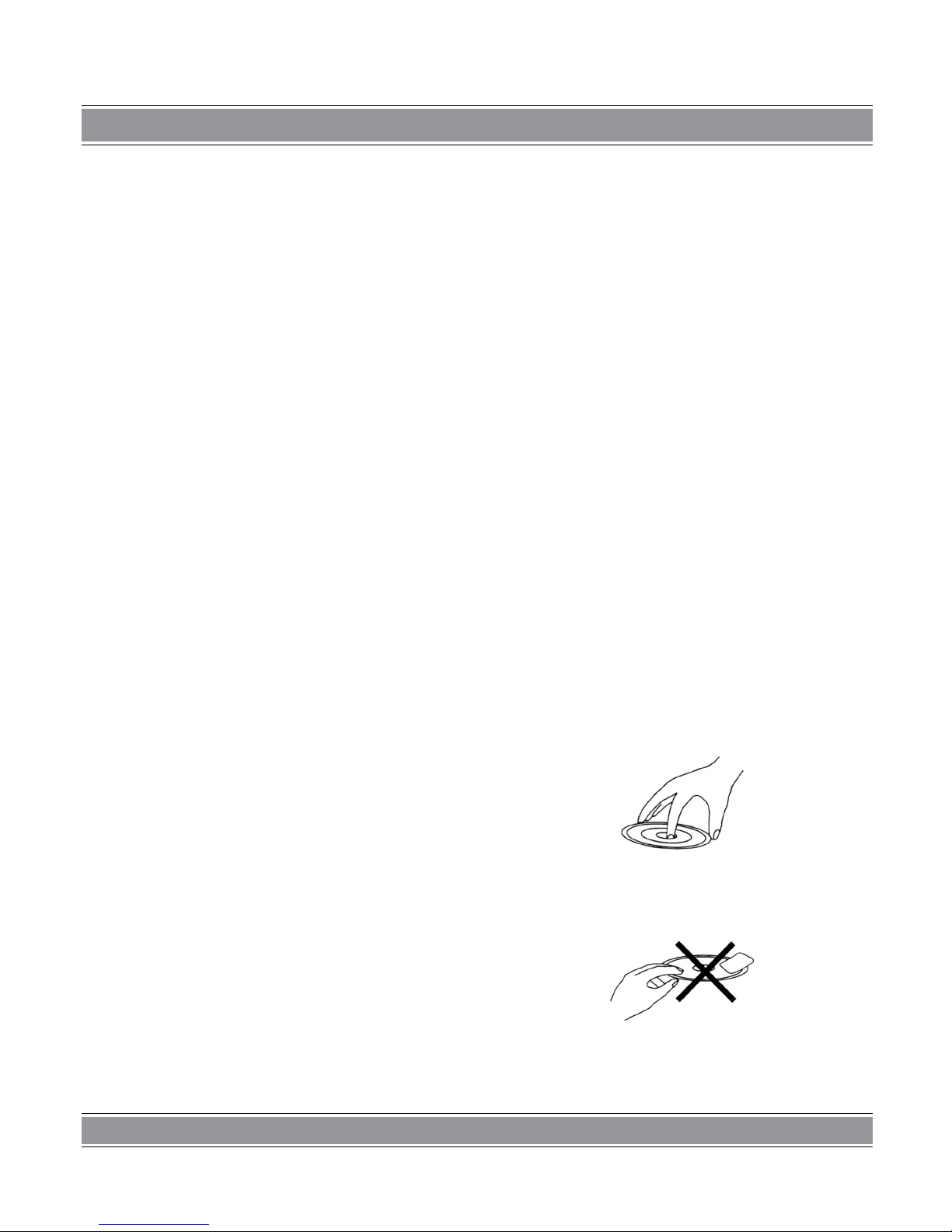
DVD-048 EMPEROR BASIC 3
Jeśli przenosisz urządzenie pomiędzy środowiskami
o krańcowo różnych temperaturach, np. zimą z dworu do ciepłego pokoju, wewnątrz może skroplić się
para wodna. W takim przypadku trzeba odczekać z
podłączeniem do sieci, do całkowitego wyschnięcia
urządzenia (przynajmniej dwie godziny). Nie zastosowanie się do tego ostrzeżenia grozi porażeniem
prądem (nawet śmiertelnym), a w najlepszym wypadku uszkodzeniem urządzenia i utratą gwarancji.
Aby nie narazić się na pożar lub porażenie prądem,
nie wystawiaj urządzenia na deszcz i wilgoć. Nie
umieszczaj odtwarzacza w pomieszczeniach zaparowanych w pobliżu wody np. wanny, umywalki, zlewu, pralki przy basenie i tym podobnych. Nie dotykaj
kabla sieciowego i urządzenia mokrymi rękami.
Nie stawiaj na odtwarzaczu żadnych przedmiotów,
w tym pojemników zawierających ciecz, w rodzaju
wazonów itp.
W wypadku, gdy z urządzenia zacznie wydobywać
się dym, nienaturalne dźwięki lub zapach należy
natychmiast wyłączyć odtwarzacz i wyjąć wtyczkę
z gniazda zasilania, a następnie skontaktować się z
wyspecjalizowanym serwisem.
Wyłącz odtwarzacz z gniazda sieciowego, jeśli nie
zamierzasz używać go przez dłuższy okres czasu.
Wyłączając odtwarzacz z prądu zawsze chwytaj za
wtyczkę, nigdy za kabel.
Szczególną uwagę zwracaj na stan kabla sieciowe-
go, sprawdzaj, czy nie jest uszkodzony lub złamany,
co grozi pożarem, porażeniem prądem lub uszkodzeniem urządzenia.
Uwaga!Upewnij się, że masz stały dostęp do wtyczki sieciowej tak, by w każdej chwili można było odłączyć
urządzenie od prądu.
Nie zakłócaj wentylacji przykrywając odtwarzacz
gazetami, serwetkami, zasłonkami, pokrowcami itp.
Nie można użytkować odbiornika w miejscu z niesprawną wentylacją.
Nie wpychaj i nie wrzucaj żadnych przedmiotów
przez dziurki w obudowie ani do wtyków. Narażasz
się w ten sposób na pożar, porażenie prądem (nawet
śmiertelne) lub w najlepszym wypadku na uszkodzenie odtwarzacza.
Pamiętaj o odłączeniu urządzenia od sieci przed
czyszczeniem. Nie używaj do czyszczenia odtwarzacza żadnych płynów ani aerozoli. Użyj suchej lub
lekko zwilżonej szmatki. Nie narażaj odbiornika na
zachlapania i zatłuszczenia.
Nie wystawiaj urządzeń na działanie promieni sło-
necznych. Unikaj źródeł otwartego ognia w rodzaju
zapalonych świec stawianych na urządzeniu, czy bliskości kuchenek gazowych. Trzymaj odbiornik z dala
od kaloryferów i innych źródeł ciepła.
Nie umieszczaj odtwarzacza w silnym polu elektro-
magnetycznym (np. przy wzmacniaczu mocy lub
kolumnach bez ekranowania).
Nie używaj do pilota baterii innych, niż te zalecane.
Użycie nieodpowiednich baterii do pilota, może spowodować wyciek elektrolitu.
Wyjmij baterie z pilota, jeżeli urządzenie nie będzie
używany przez dłuższy czas. Baterie mogą przeciekać i uszkodzić pilota lub zabrudzić pojemnik na
baterie. Jeżeli wystąpił przeciek baterii należy ostrożnie oczyścić i wytrzeć pojemnik, a następnie założyć
nowe baterie. Jeżeli nastąpił kontakt z płynem wyciekającym z baterii, należy umyć ręce.
Aby zawsze cieszyć się dobrym i wyraźnym obra-
zem, pamiętaj o regularnym czyszczeniu ekranu
telewizora (monitora).
W trosce o płytę
Użytkowanie dysku
Proszę trzymać płytę tylko za jej krawędzie zewnętrzne i
wewnętrzne, jak pokazano na obrazku poniżej. Nie należy
dotykać powierzchni dysku
Nie należy naklejać na dysk nalepek, nie można
go drapać lub w inny sposób uszkadzać.
Podczas odtwarzania płyta nabiera dużych prędkości.
Proszę nie używać płyt złamanych, pękniętych lub z ubytkami, ponieważ może to uszkodzić odtwarzacz.
Page 9
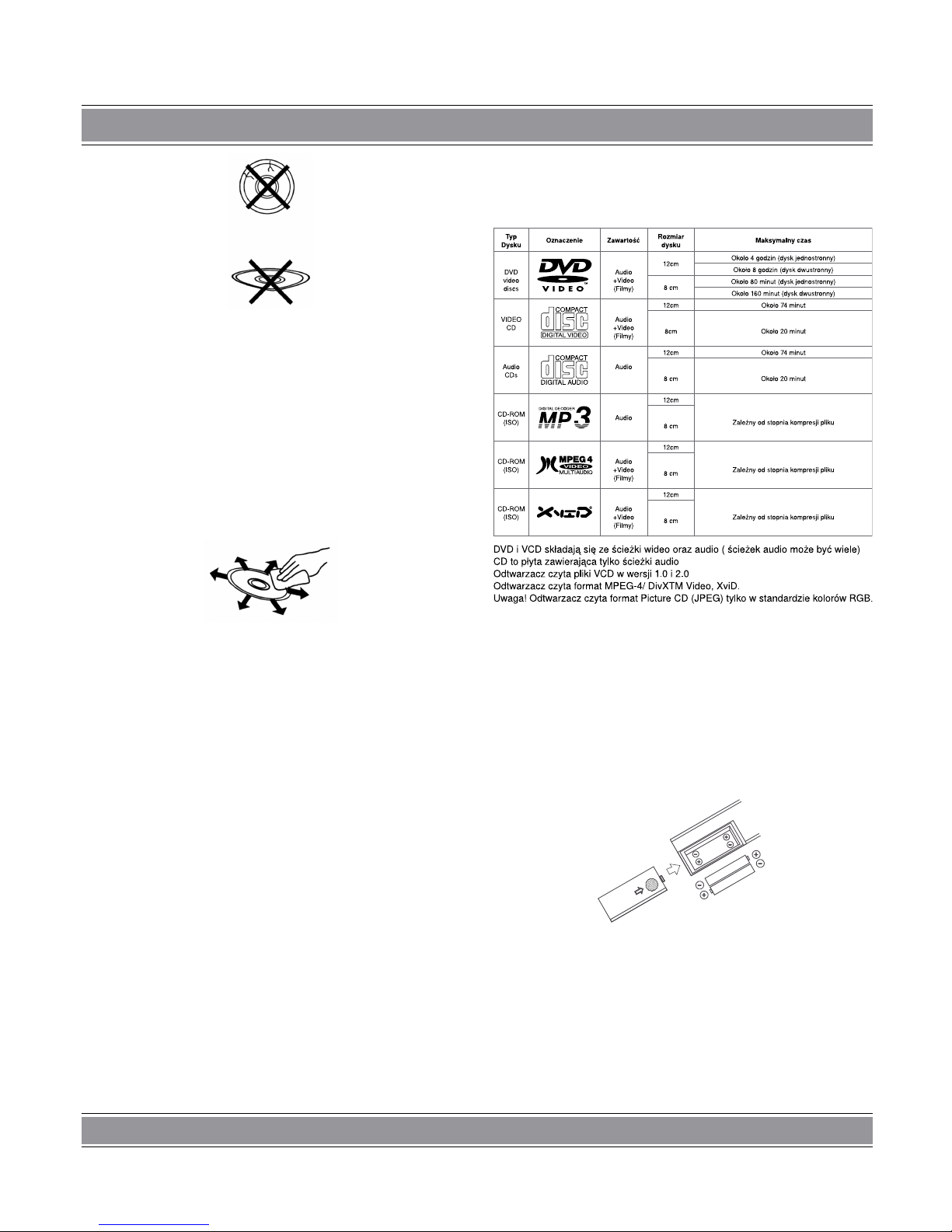
DVD-048 EMPEROR BASIC 3
Czyszczenie płyty
Ślady palców i brud na powierzchni płyty mogą wpływać ujemnie na odbicie światła czytnika i przez to samo,
na zakłucenie sygnału. Im słabszy zaś sygnał, tym gorsza
jakość słuchanej muzyki.
Do przetarcia płyty proszę użyć suchej miękkiej
szmatki i rozpocząć czyszczenie od środka płyty.
Jeśli płyta jest bardzo zabrudzona, proszę do czysz-
czenia użyć lekko zwilżonej szmatki, a następnie
powierzchnię płyty wytrzeć suchą.
Proszę nie używać wszelkiego rodzaju czyszczą-
cych spryskiwaczy, benzyn, rozpuszczalników, płynów antystatycznych i temu podobnych wynalazków,
ponieważ może to uszkodzić powierzchnię płyty.
Przechowywanie płyt
Proszę przechowywać płyty w ich pierwotnych opakowaniach, dzięki czemu unikniemy ich złamania,
wygięcia i innych uszkodzeń mechanicznych. Nie należy wystawiać płyt na działanie wysokich temperatur, dużej wilgotności i bezpośredniego nasłonecznienia. Powyższe warunki również mogą uszkodzić płytę
Uwaga!
Płyty DVD-/+R i CD-/+R/RW zapisane na nagrywarkach komputerowych mogą nie być odtwarzane, jeśli
będą brudne, porysowane lub wilgotne. Takie dyski mogą doprowadzić do uszkodzenia soczewki lasera w odtwarzaczu.
W wypadku dysków zapisanych przez nagrywarki
komputerowe mogą wystąpić sytuacje, w których płyta nie będzie odtwarzana mimo zgodności formatów i może to być wynikiem ustawień w aplikacjach
nagrywających (np. nie zamknięta sesja nagrywania)
lub błędów nagrywania.
Niektóre pliki MPEG4 (lmy DivX i XviD) mogą nie
być odtwarzane, z powodu użytej metody kodowania pliku.
Tabela zgodności CD
Odtwarzacz DVD może odtwarzać następujące formaty płyt:
Pilot
Wszelkie czynności obsługi odtwarzacza mogą być uru-
chamiane dołączonym do odtwarzacza pilotem.
Zanim użyjesz pilota otwórz klapkę w jego spodniej części i włóż 2 baterie AAA zgodnie ze schematem w gnieździe
baterii. Po zamknięciu klapki pilot jest gotowy do pracy.
Jeśli chcesz użyć pilota, skieruj jego przednią część (z
nadajnikiem podczerwieni) w stronę odtwarzacza i wciśnij
żądany przycisk.
Uwaga!
Staraj się, by podczas sterowania, odległość pilota
od urządzenia nie przekraczała 6 metrów, ani kąt pilota
względem odtwarzacza nie był większy niż 30˚ w każdą
stronę. W innych okolicznościach pilot może nie funkcjonować prawidłowo.
Page 10
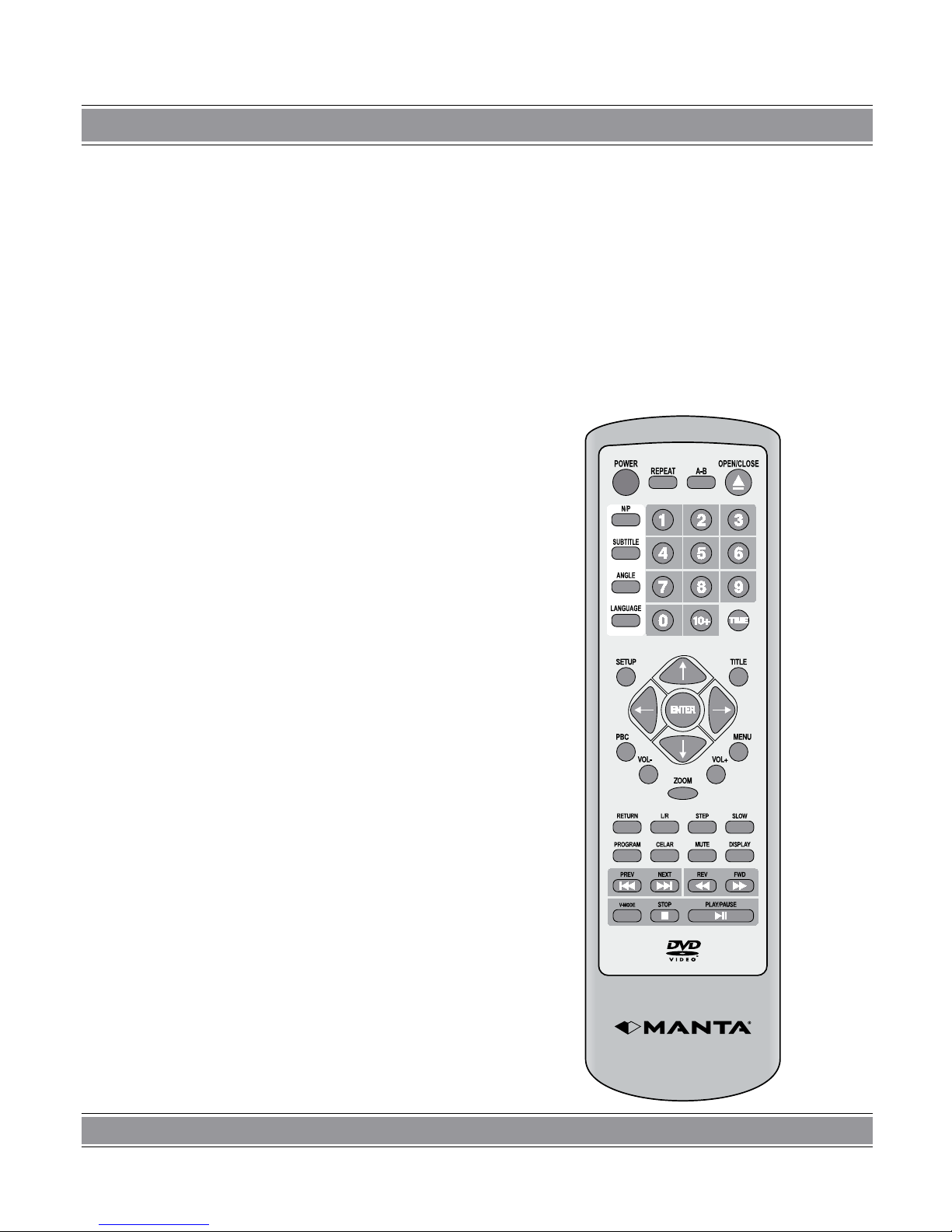
DVD-048 EMPEROR BASIC 3
10
Funkcje pilota
POWER – Włącza i wyłącza odtwarzacz
REPEAT – Powtarza wybrany rozdział z płyty lub całą
płytę
A-B – Wyświetla scenę zawartą pomiędzy punktami:
początkowym „A” i końcowym „B”
OPEN/CLOSE – Otwiera i zamyka kieszeń na pytę
N/P – Wybiera NTSC, PAL lub MULTI
SUBTITLE – Podczas odtwarzania DVD przycisk
pozwala na zmianę języka napisów pod lmem
ANGLE – Zmienia kąt kamery, gdy na dysku nagrany
jest lm z różnymi kątami kamer
LANGUAGE – Podczas odtwarzania płyty DVD ze
ścieżką dźwiękową w więcej niż dwóch językach , ten przycisk wybiera, z jakim językiem odtwarzany jest lm
(0-)
– Służą do wyboru opcji, ścieżek i funkcji oraz wpi-
sania hasła
TIME – Pozwala na wprowadzenie czasu, od którego
ma się rozpocząć odtwarzanie lmu
SETUP – Wyświetla ustawienia użytkownika
PBC – Podczas odtwarzania formatu VCD włącza i wy-
łącza „Playback Control (PBC)” – menu VCD (tylko w wersji 2.0)
ENTER – Zatwierdza wybór
p, q, u, t – ,Służy do nawigacji po menu
TITLE – Otwiera menu lmu DVD
MENU – Umożliwia dostęp do menu i podmenu płyty
DVD (o ile takowe są na płycie)
VOL (-) – Redukuje poziom dźwięku
VOL (+) – Zwiększa natężenie dźwięku
ZOOM – Podczas odtwarzania powiększa wybrany ob-
szar
RETURN – Powraca do poprzedniego ekranu w menu
(np. przy pełnoekranowym oglądaniu plików gracznych
JPEG powraca do listy plików)
L/R – Służy do uzyskania sygnału mono z kanału lewego, sygnału mono z kanału prawego oraz stereo podczas
odtwarzania CD AUDIO
STEP – Włącza opcję oglądania „klatka po klatce”
SLOW – Uruchamia funkcję zwolnionego przewijania
na poglądzie w przód i w tył
PROGRAM – Wyświetla okno dialogowe funkcji programowania VCD/Audio CD i MP3
CLEAR – Wyczyść programowanie
MUTE – Wycisza dźwięk
DISPLAY – Pokazuje na ekranie obecny status odtwa-
rzacza oraz uruchomione funkcje
Itt PREV – Podczas odtwarzania powraca do po-
przedniego utworu lub rozdziału
uuI NEXT – Podczas odtwarzania, przechodzi do na-
stępnego utworu lub rozdziału
FWD uu –
Szybko przewija w przód podczas odtwarzania
tt REV – Szybko przewija w tył podczas odtwarzania
V-MODE – Zmienia wyjście wideo
STOP – Zatrzymuje odtwarzanie
PLAY/PAUSE – Przy zatrzymanym odtwarzaniu, wci-
śniecie tego klawisza powoduje rozpoczęcie odtwarzania
płyty. Wciśnięcie podczas odtwarzania, wstrzymuje odtwarzanie na stop-klatce. Ponowne wciśnięcie rozpoczyna
odtwarzanie w momencie, gdzie zostało ono wstrzymane
Page 11
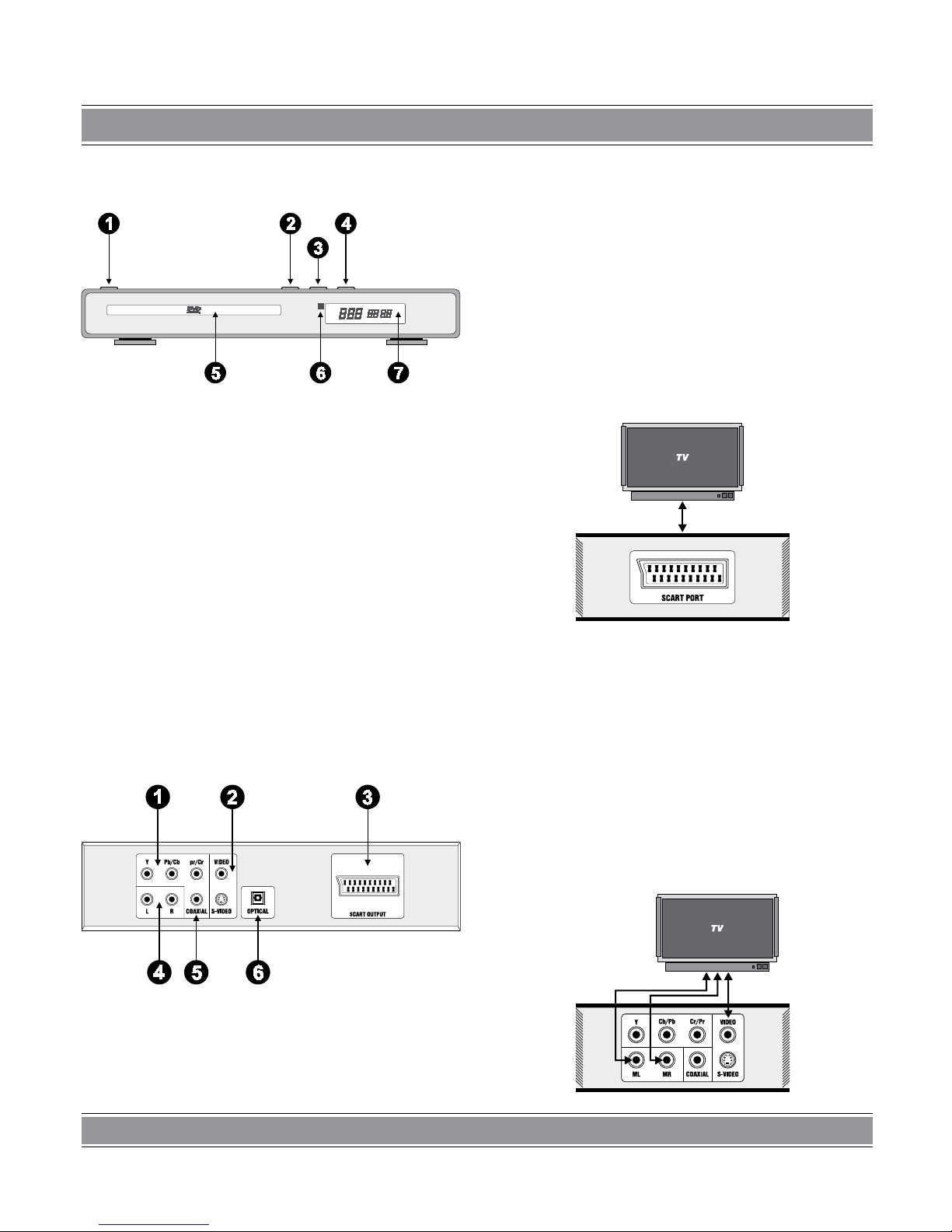
DVD-048 EMPEROR BASIC 3
11
Panel przedni
1. Przycisk STADBY
– Włącza i wyłącza odtwarzacz (przechodzi w stan
uśpienia)
2. Przycisk OPEN/CLOSE
– Otwiera i zamyka tackę DVD
3. Przycisk PLAY/PAUSE
– Rozpoczyna proces odtwarzania/wstrzymuje od-
twarzanie, ponowne wciśnięcie uruchamia proces
4. Przycisk STOP
– Zatrzymuje odtwarzanie
5. Kieszeń na płytę
– Tu należy włożyć płytę
6. Czujnik pilota
– Odbiera impulsy z pilota
7. Okno wyświetlacza
– Wyświetla informacje o stanie i procesach
zachodzących w odtwarzaczu
Panel tylny
1. Component Video
3. Wyjście Video i S-Video
3. Wyjście SCART (EURO)
4. Analogowe wyjście sygnału audio
5. Cyfrowe wyjście koaksjalne audio
6. Cyfrowe wyjście optyczne
Podłączenia
Audio i Video
Podłączenia wyjściowe wizji i dźwięku
Na panelu tylnym odtwarzacza znajdują się wyjścia pozwalające podłączyć nasze DVD do odbiornika telewizyjnego oraz innych urządzeń na wiele różnych sposobów i
przy użyciu różnych standardów. Możliwe rodzaje podłączeń przedstawiono poniżej.
Podłączenie najprostsze SCART
(wizja i dźwięk)
Zakup kabel SCART/SCART i jeden jego wtyk podłącz
do gniazda wyjściowego SCART OUTPUT na panelu tylnym odtwarzacza, a drugi wtyk do gniazda wejściowego
SCART w telewizorze (o ile odbiornik takowe posiada).
Uwaga!
Kabel SCART nie jest częścią zestawu. Należy nabyć
go we własnym zakresie.
Podłączenie AUDIO/VIDEO
(wizja i dźwięk)
Page 12

DVD-048 EMPEROR BASIC 3
12
Weź kabel AUDIO/VIDEO (3 cinch/3 cinch) z kolorowymi wtykami (żółtym, czerwonym i białym). Żółty wtyk cinch
kabla podłącz do gniazda wyjściowego VIDEO odtwarzacza, oznaczonego – „VIDEO”, a drugi żółty wtyk do gniazda wejściowego VIDEO (INPUT) w telewizorze.
Biały i czerwony wtyk od strony odtwarzacza podłącz
odpowiednio do gniazd wyjściowych dźwięku, oznaczonych „MR” i „ML”, a od strony telewizora do gniazd wejściowych dźwięku w telewizorze.
Podłączenie AUDIO/S-VIDEO
O ile Twój telewizor ma wbudowane gniazdo wejściowe
S-VIDEO, podłączenie odtwarzacza z użyciem tego złącza
da dużo lepsze rezultaty niż z użyciem złącz poprzednio
opisywanych.
Należy nabyć kabel S-VIDEO/S-VIDEO i jeden jego
wtyk podłączyć do gniazda wyjściowego S-VIDEO odtwarzacza, a drugi do gniazda wejściowego S-VIDEO (INPUT) w telewizorze.
Następnie wziąć kabel AUDIO/VIDEO (3 cinch x 3
cinch) z kolorowymi wtykami (żółtym, czerwonym i białym)
i podłączyć wtyki biały i czerwony do gniazd wyjściowych
dźwięku, oznaczonych „MR” i „ML”, a od strony telewizora
do gniazd wejściowych dźwięku w telewizorze. Wtyki żółte
tego kabla pozostają wówczas niepodłączone.
Uwaga!
Kabel S-VIDEO nie jest częścią zestawu. Należy nabyć
go we własnym zakresie.
Podłączenie COMPONENT VIDEO
(najwyższa jakość obrazu)
Prócz opisywanych już połączeń SCART, VIDEO i S-VIDEO, wizję z odtwarzacza można transmitować do odbiornika telewizyjnego w bardziej zaawansowany sposób, wykorzystując do tego celu gniazda COMPONENT VIDEO
(oznaczone jako: Y, Cb/Pb i Cr/Pr,). Za pomocą specjalnych, zakupionych we własnym zakresie, kabli z wtykami
nieco przypominającymi zwykłe „cinch” można podłączyć
telewizor wyposażony w podobne gniazda. Kolory gniazd
mogą być różne (zielone, niebieskie, czerwone), ale zasada podłączenia jest prosta. Gniazdo wyjściowe na panelu
tylnym naszego odtwarzacza i gniazdo telewizyjne muszą
być jednakowo oznaczone. Innymi słowy jeden kabelek
musi połączyć gniazda „Y” w odtwarzaczu i telewizorze,
drugi gniazda „Cb/Pb”, a trzeci – „Cr/Pr”.
Uwaga!
W celu uzyskania trybu „Progressive Scan TV” poprzez
Y/Pb/Pr, należy ustawić tę opcję w menu ustawień ogólnych (USTAWIENIA OGÓLNE).
Podłączenia dźwięku
Telewizor nie jest najlepszym urządzeniem końcowym
do emisji dźwięku. Dużo lepsze efekty, zamiast opisywanych już sposobów podłączenia SCART i AUDIO/VIDEO,
uzyskać można używając jako końcowego odbiornika
dźwięku wzmacniacza z kolumnami.
Uwaga!
Niezależnie od użycia różnych wzmacniaczy i trybów
dźwięku, podłączenia VIDEO nie zmieniają się. Kabel (czy
kable) transmitujące wizję muszą bezpośrednio łączyć
nasz odtwarzacz z telewizorem (monitorem).
Podłączenie wzmacniacza stereo
Musisz zaopatrzyć się w kabel AUDIO (2 cinch/2 cinch)
z kolorowymi wtykami (np. czerwonym i białym).
Biały i czerwony wtyk od strony odtwarzacza podłącz
odpowiednio do gniazd wyjściowych dźwięku, oznaczonych „MR” i „ML”, wtyki na drugiej stronie kabla podłącz od
gniazd wejściowych dźwięku we wzmacniaczu.
Page 13

DVD-048 EMPEROR BASIC 3
13
Teraz weź drugi kabel i podłącz jego wtyki do gniazd
„SL” i „SR” (tył lewy i prawy) na panelu tylnym odtwarzacza, a wtyki z drugiej strony kabla podłącz do gniazd wejściowych „SL” i „SR” dźwięku na panelu sterującym zestawu. Jak w przypadku poprzednich ważne jest, by taki sam
kolor wtyków łączył gniazda z tej samej strony.
Wtyki trzeciego kabla AUDIO podłącz do gniazd oznaczonych „CENT” (głośnik centralny) i „SW” (głośnik niskotonowy - Subwoofer) na panelu tylnym odtwarzacza, a dwa
wtyki na drugim końcu kabla do gniazd głośnika centralnego i niskotonowego na panelu sterującym zestawu. Pamiętaj o kolorach kabli. Jeśli czerwonego wtyku użyłeś do
podłączenia subwoofera w odtwarzaczu, to konsekwentnie
użyj go do subwoofera na panelu sterującym zestawem.
Podłączenia dźwięku cyfrowego
OPTICAL i COAXIAL
Najlepszej jakości dźwięk z naszego urządzenia możesz uzyskać używając do jego transmisji wtyków cyfrowych: koaksjalnego lub optycznego podłączając je do amplitunera Dolby Digital lub dekodera DTS.
Aby podłączyć dźwięk cyfrowy, musisz we własnym zakresie zaopatrzyć się w przewód koaksjalny lub optyczny
(w zależności od potrzeb).
Jeśli jest to koaksjalny to: jeden jego wtyk podłącz do
gniazda wyjścia koaksjalnego COAXIAL z tyłu odtwarzacza, a drugi wtyk do gniazda koaksjalnego we wzmacniaczu lub odbiorniku cyfrowym.
Jeśli optyczny to: jeden jego wtyk podłącz do gniazda
wyjścia optycznego OPTICAL z tyłu odtwarzacza, a drugi
wtyk do gniazda optycznego we wzmacniaczu lub odbiorniku cyfrowym.
Uwaga!
W zależności od podłączanego dekodera w menu:
Digital Audio Output należy wybrać: „RAW” lub „PCM”.
Włączenie DVD
Wciśnij klawisz [POWER] (Włącz/wyłącz) na panelu
przednim odtwarzacza lub na pilocie. Na ekranie wyświetli
się informacja (Odczytywanie płyty). Jeśli w kieszeni odtwarzacza nie ma płyty, wyświetlona zostanie informacja
[NO DISC] (Brak dysku).
Umieszczenie
płyty w czytniku
Wciśnij klawisz [OPEN/CLOSE] (Otwórz/zamknij) na
pilocie lub na panelu przednim odtwarzacza, by wysunąć
tackę czytnika. Na ekranie pojawi się informacja - Otwórz.
Na wysuniętej tacce połóż delikatnie płytę (do góry etykietą) i ponownie wciśnij klawisz [OPEN/CLOSE] (Otwórz/za-
mknij) na pilocie lub na panelu przednim odtwarzacza, by
zamknąć czytnik. Na ekranie pojawi się informacja - Zamknij, a urządzenie rozpocznie czytanie nośnika, po czym
automatycznie rozpocznie się odtwarzanie.
Uwaga! Niektóre typy płyt wymagają zatwierdzenia procedury startu. W tym celu należy wcisną klawisz [PLAY]
(Odtwarzaj) na pilocie lub panelu przednim albo [ENTER]
(Wykonaj) na pilocie.
Odtwarzanie płyty
Zwykle płyty DVD zawierają menu tytułowe ukazujące, co jest na płycie oraz wszelkie dostępne opcje. Ilekroć
chcesz wyświetlić na ekranie menu płyty wciśnij klawisz
[MENU] na pilocie. Odtwarzanie następuje poprzez potwierdzenie klawiszem [ENTER] (Wykonaj) opcji odtwarzania z menu tytułowego lub przez wciśnięcie jednego z
klawiszy [PLAY] (Odtwarzaj) na pilocie albo panelu przed-
nim. Z menu możesz również wybrać inne dostępne opcje,
jak choćby odtwarzanie konkretnej, wybranej sceny.
Menu odtwarzania
(obsługuje formaty DVD i VCD)
1. Wciśnięcie klawisza [MENU]
– Kiedy urządzenie przeczyta płytę DVD na ekranie
pojawi się menu płyty.
Page 14

DVD-048 EMPEROR BASIC 3
1
– Jeśli w czytniku znajdzie się płyta VCD, menu zosta-
nie wyświetlone tylko wówczas, gdy funkcja PBC nie
jest aktywna. Od tego momentu, każde wciśnięcie
klawisza [PBC], pokaże na ekranie aktualny status
funkcji PBC.
2. Kiedy wyświetlone zostanie menu płyty DVD, do
poruszania się po nim należy wykorzystać kursory
kierunków (strzałki na pilocie).
3. Jeśli natychmiast chcesz rozpocząć odtwarzanie,
wciśnij klawisz [ENTER] (Wykonaj) lub [PLAY]
(Odtwarzaj).
4.
Każde wciśnięcie klawisza [MENU] w przypadku DVD
lub [PBC] w przypadku VCD natychmiast wstrzyma
odtwarzanie i wyświetli na ekranie menu płyty.
5. Stop
Jeśli podczas odtwarzania pierwszy raz zostanie wciśnięty klawisz [STOP], na ekranie zostanie wyświetlony
komunikat „STOP” – opcja podobna do - Pauzy, tylko z wyłączoną wizją. Jeśli teraz chcesz powrócić do odtwarzania,
wystarczy wcisnąć klawisz [PLAY] (Odtwarzaj), by odtwarzacz zaczął od momentu, w którym je przerwał. Dwukrotne
wciśnięcie klawisza [STOP] powoduje zatrzymanie odtwarzania. Teraz po naciśnięciu klawisza [PLAY] (Odtwarzaj)
lm zacznie się od początku.
Uwaga! W celu ochrony płyty, zanim zostanie wciśnięty klawisz [OPEN/CLOSE] (Otwórz/zamknij), dobrze jest
użyć funkcji „Stop”.
Menu tytułowe
(zgodne jedynie z formatem DVD)
1. Wciśnięcie klawisza [TITLE] wyświetla na ekranie
menu wyboru tytułu (np. lmu).
2. Strzałkami wybierasz interesującą Cię opcję, a na
stępnie jej wybór zatwierdzasz klawiszem [ENTER]
(Wykonaj).
3. Odtwarzacz rozpocznie odtwarzanie od pierwszego
rozdziału wybranego tytułu.
Programowanie odtwarzania (obsługuje
formaty DVD, CD, JPEG, VCD MPEG4, XviD)
Opcja odtwarzania w zaprogramowanej kolejności pozwala sporządzić listę 16 następujących dowolnie wybranych (ścieżek czy utworów) i ustawienia ich w kolejności, w
jakiej zostaną odtworzone.
Jeśli PBC jest włączone uruchomienie operacji odtwarzania w zaprogramowanej kolejności wyłączy je.
W celu zaprogramowania kolejności utworów naciśnij
klawisz [PROG]. Następnie wybieraj klawiszami nume-
rycznymi numery poszczególnych katalogów, rozdziałów
oraz ścieżek, czy utworów wg numerów porządkujących
kolejność ich odtwarzania. Po zakończeniu (stworzeniu
listy) użyj klawisza [PLAY] (Odtwarzaj) pilota lub odtwarzacza albo skorzystaj z opcji - Odtwarzanie na ekranie
najeżdżając na nią kursorem i zatwierdzając klawiszem
[ENTER] (Wykonaj). Urządzenie zacznie odtwarzać rozdziały w zapisanej kolejności.
Maksymalnie możesz zaprogramować 16 utworów.
Jeśli wciśniesz klawisz [PROG] w trybie odtwarzania,
na ekranie zostanie wyświetlona tabelka z zaprogramowanymi ścieżkami, odtwarzanie zaprogramowanych utworów zostanie wstrzymane. Aby powrócić do odtwarzania
zaprogramowanych utworów wciśnij klawisz [STOP] lub
[PLAY] (Odtwarzaj).
Uwaga! Aby wyczyścić listę zaprogramowanych utworów wybierz opcję - Wyczyść, pod oknem dialogowym programowania i wciśnij [ENTER] (Wykonaj).
Aby zmodykować zaprogramowany porządek użyj kursorów kierunków klawiszy numerycznych [0-10+] i klawisza
[ENTER] (Wykonaj), jak przy pierwszym programowaniu.
Dodatkowe operacje
Wybór ścieżki (obsługuje formaty DVD, VCD,
CD, JPEG, MPEG4, XviD)
1. Bezpośredni wybór konkretnego tytułu (utworu,
ścieżki, rozdziału) z płyty DVD, następuje w wyniku wybrania numeru tego tytułu poprzez wciśnięcie
odpowiednich klawiszy numerycznych [0-10+] pilota
w menu lub stronie tytułowej. W trybie odtwarzania,
bezpośredniego wyboru tytułu na kolejny następny
(o ile jest dostępny na płycie) lub poprzedni dokonujemy wciskając klawisze numeryczne [0-10+].
2.
W formacie VCD klawiszami numerycznymi [0-10+]
można wybrać konkretne ścieżki podczas odtwarzania sekwencyjnego (kolejnych utworów). W trybie
programowania działają tylko klawisze wyboru pośredniego [PREV] (Poprzedni) i [NEXT] (Następny).
3. W formacie CD wyboru bezpośredniego dokonujemy
klawiszami numerycznymi [0-10+], a pośredniego
[PREV] (Poprzedni) i [NEXT] (Następny).
4.
W formacie JPEG klawisze numeryczne służą do wyboru konkretnych ścieżek (obrazków) lub list ścieżek.
Uwaga! Proste wybieranie ścieżek 1-9 następuje poprzez wciśnięcie odpowiedniego klawisza numerycznego.
Wybieranie złożone ścieżek dwucyfrowych następuje poprzez wciśnięcie klawisza [10+] tyle razy, ile dziesiątek ma
żądany numer ścieżki, a następnie cyfry dopełniającej (takiej, jak cyfra jedności).
Page 15

DVD-048 EMPEROR BASIC 3
1
Innymi słowy jeśli chcesz wybrać ścieżkę numer 25 musisz wcisnąć dwukrotnie klawisza [10+] wybierając cyfrę
dziesiątek (20), a następnie klawisz [] wybierając liczbę
jedności (5).
Jeśli na dysku nie ma ścieżki o wybranym numerze odtwarzacz wyświetli komunikat o nieprawidowym wyborze.
Pomijanie ścieżek
(obsługuje formaty DVD, VCD, CD, JPEG,
MPEG4, XviD)
1. Aby pominąć aktualnie odtwarzaną ścieżkę, utwór
czy tytuł i przejść do początku następnego, należy
wcisnąć klawisz [NEXT] (Następny) na pilocie.
2. Aby, podczas odtwarzania cofnąć się do poprzed
niej ścieżki, utworu czy tytułu należy wcisnąć klawisz
[PREV] (Poprzedni) na pilocie.
– Jeśli w formacie VCD, przy wyłączonej funkcji PBC,
podczas odtwarzania ostatniej ścieżki zostanie
wciśnięty klawisz [NEXT] (Następny) urządzenie
zatrzyma się. To samo nastąpi jeśli podczas odtwarzania pierwszej ścieżki formatu VCD, przy wyłączonej funkcji PBC wciśnięty zostanie klawisz [PREV]
(Poprzedni). W trybie gotowości (przy wyłączonym
odtwarzaniu) wciśnięcie klawisza [PREV] (Poprzed-
ni) albo [NEXT] (Następny) nie spowoduje żadnej
reakcji odtwarzacza.
– W dysku DVD możliwość pomijania poszczególnych
scen może być zależna od jego konguracji (bardzo
często opcja ta nie działa podczas trwania dodanych
do płyty reklam).
Przyspieszone odtwarzanie
(obsługuje formaty DVD, VCD, CD, JPEG,
MPEG4,
XviD
)
Odtwarzacz wyposażony jest w opcję przyspieszonego
odtwarzania zarówno do przodu, jak do tyłu.
1. Jeśli podczas odtwarzania wciśniesz klawisz [
FWD]
(Przyspieszone odtwarzanie) urządzenie zwiększy
dwukrotnie prędkość odtwarzanego lmu. Kolejne
wciśnięcie tego klawisza ustala następną, większą
prędkość. Funkcja przyspieszonego odtwarzania
dysponuje czterema prędkościami: x2, x4, x8, x20.
Wciśnięcie klawisza [FWD] (Przyspieszone odtwarzanie) po raz piąty powoduje powrót do normalnej
prędkości odtwarzania.
Jeśli podczas odtwarzania DVD lub VCD (z włączoną
funkcją PBC) w trybie przyspieszonego odtwarzania zakończy się rozdział (tytuł), następny zacznie być odtwarzany z normalną prędkością.
– Aby powrócić do normalnej prędkości odtwarzania
niezależnie od prędkości należy wcisnąć klawisz
[PLAY] (Odtwarzaj).
2. Jeśli podczas odtwarzania wciśniesz klawisz [
REV]
(Przyspieszone cofanie), urządzenie zacznie odtwarzać lm do tyłu z dwukrotnie większą prędkością.
Kolejne wciśnięcie tego klawisza ustala następną,
większą prędkość z jaką odtwarzacz cofa odtwarzany lm. Funkcja przyspieszonego cofania dysponuje
czterema prędkościami: x2, x4, x8, x20. Wciśnięcie
klawisza [REV] (Przyspieszone cofanie) po raz piąty
powoduje powrót do normalnego odtwarzania.
Jeśli podczas odtwarzania DVD lub VCD (z włączoną
funkcją PBC) w trybie przyspieszonego cofania zakończy
się cofany rozdział (tytuł), zacznie on być odtwarzany do
przodu z normalną prędkością.
– Aby powrócić do normalnego odtwarzania nieza
leżnie od prędkości cofania należy wcisnąć klawisz
[PLAY] (Odtwarzaj).
Zwolnione odtwarzanie
(obsługuje formaty DVD, VCD, MPEG4, XviD)
Aby skorzystać z opcji zwolnionego odtwarzania należy
wcisnąć klawisz [SLOW].
1.
Jeśli podczas odtwarzania wciśniesz klawisz [SLOW]
(Zwolnione odtwarzanie) urządzenie zacznie odtwarzać lm z połową normalnej prędkości. Kolejne wciśnięcie tego klawisza ustala następną, mniejszą prędkość z jaką odtwarzacz odtwarza lm. Funkcja zwolnionego odtwarzania dysponuje sześcioma prędkościami:
x1/2, x1/3, x1/4, x1/5, x1/6, x1/7. Wciśnięcie klawisza
[SLOW] (Zwolnione odtwarzanie) po raz siódmy powoduje powrót do normalnej prędkości odtwarzania.
2. Jeśli podczas odtwarzania DVD lub VCD (z włączoną funkcją PBC) w trybie przyspieszonego cofania
zakończy się cofany rozdział (tytuł), zacznie on być
odtwarzany do przodu z normalną prędkością.
– Aby powrócić do normalnego odtwarzania, niezależ
nie od prędkości zwolnionego odtwarzania należy
wcisnąć klawisz [PLAY] (Odtwarzaj).
Wstrzymanie funkcji odtwarzania –
„stopklatka” (obsługuje formaty DVD, VCD, CD,
JPEG, MPEG4, XviD)
1. W trakcie odtwarzania formatów CD oraz JPEG
wciśnięcie klawisza [PAUSE] (Wstrzymaj) powoduje
wstrzymanie odtwarzania. Powtórne jego wciśnięcie
powraca do odtwarzania.
2. Podczas odtwarzania formatów DVD i VCD wci
-
śnięcie klawisza [PAUSE] powoduje wstrzymanie
Page 16

DVD-048 EMPEROR BASIC 3
1
odtwarzania i zatrzymnia obrazu na ekranie na tzw.
„stopklatce”. Powtórne wciśnięcie klawisza [PLAY]
(Odtwarzaj) powraca do odtwarzania.
Funkcja powtarzania
(obsługuje formaty DVD, VCD, CD, JPEG,
MPEG4, XviD)
Jeśli w trybie odtwarzania wciśnięty zostanie klawisz
[REPEAT] (Powtarzanie) na ekranie pojawi się komunikat
o aktualnym statusie tej opcji.
1. W formatach: VCD, CD kolejne wciśnięcie klawi
sza [REPEAT] (Powtarzanie) podczas odtwarzania
sekwencyjnego (kolejnych plików wg porządku na
nośniku) spowoduje uaktywnienie (włączenie) funkcji
powtarzania. Funkcja ta ma trzy opcje: Wyłączona,
Powtarzanie pliku oraz Powtarzanie płyty. Każde następne wciśnięcie klawisza uaktywnia kolejną opcję
funkcji.
Czwarte wciśnięcie klawisza [REPEAT] (Powtarzanie)
powoduje wyłączenie funkcji powtarzania.
2. W formacie: DVD, kolejne wciśnięcie klawisza
[REPEAT] (Powtarzanie) podczas odtwarzania spo-
woduje uaktywnienie (włączenie) funkcji powtarzania. Funkcja ta ma trzy opcje: Wyłączona, Powtarzanie rozdziału oraz Powtarzanie tytułu. Każde następne wciśnięcie klawisza uaktywnia kolejną opcję funkcji. Czwarte wciśnięcie klawisza [REPEAT] (Powta-
rzanie) powoduje wyłączenie funkcji powtarzania.
3. W formacie: JPEG, kolejne wciśnięcie klawisza
[REPEAT] (Powtarzanie) podczas odtwarzania spo-
woduje uaktywnienie (włączenie) funkcji powtarzania. Funkcja ta ma cztery opcje: Wyłączona, Powtarzanie ścieżki, Powtarzanie katalogu oraz Powtarzanie płyty. Każde następne wciśnięcie klawisza uaktywnia kolejną opcję funkcji. Piąte wciśnięcie klawisza [REPEAT] (Powtarzanie) powoduje wyłączenie
funkcji powtarzania.
Wyświetlanie statusu – OSD (obsługuje
formaty DVD, VCD, CD, JPEG, MPEG4, XviD)
1. OSD podczas odczytu płyty DVD
–
Wciśnij klawisz [OSD] na pilocie, a na ekranie wy-
świetli się pierwsza część informacji o płycie. Pokazane zostaną: „Typ płyty”, „Tytuł” (aktualny/wszystkie),
„Rozdział” (aktualny/wszystkie), „Czas odtwarzania”.
– Po następnym wciśnięciu klawisza [OSD] wyświetlo-
ne zostaną pozostałe informacje: „Język” (aktualny
nr/wszystkie lub - Wyłączony), „Wybrany typ dźwięku”, „Język napisów” oraz „Kąt kamery” (jeśli jest
dostępny).
– Trzecie wciśnięcie klawisza [
OSD] wyłącza wyświe-
tlany pasek informacji.
2. OSD podczas odczytu formatów CD, VCD, JPEG
–
Wciśnij klawisz [OSD] na pilocie, a na ekranie wy-
świetlą się informacje o płycie. Pokazane zostaną:
„Typ płyty”, „Ścieżka” (aktualna/wszystkie), „Wyciszenie”, „Tryb powtarzania”, „Czas odtwarzania ścieżki”
.
– Drugie wciśnięcie klawisza [
OSD] wyłącza wyświe-
tlany pasek informacji.
Funkcja wyszukiwania
(obsługuje formaty DVD, VCD, CD, JPEG)
Jeśli zajdzie potrzeba odnalezienia w lmie konkretnego
fragmentu czy sceny, możemy skorzystać z opcji wyszukiwania. Należy wówczas wcisnąć klawisz [GOTO], a u
góry ekranu wyświetli się pasek wyszukiwania. Wyszukiwanie może odbywać się na kilka sposobów. Można wyszukać konkretny tytuł, rozdział czy scenę oraz momenty
(z uwzględnieniem czasu. Zmiana sposobów wyszukiwania odbywa się za pomocą klawiszy kursorów [PRAWE-
GO] i [LEWEGO]. Aktywny element paska wyszukiwania
podświetlony jest na niebiesko. Należy zmienić jego wartość na żądaną za pomocą klawiszy numerycznych [0-].
Przejście do następnego elementu tej samej opcji wyszukiwania odbywa się automatycznie po określeniu poprzedniej. Szukanie rozpocznie się, gdy ustawioną opcję zatwierdzisz klawiszem [ENTER] (Wykonaj).
Innymi słowy, jeśli chcesz przejść do odtwarzania roz-
działu 19 z 22 dostępnych, to po wciśnięciu klawisza
[GOTO] i wyświetleniu paska wyszukiwania wciśnij [PRA-
WY] kursor, by przejść do wyszukiwania wg rozdziałów.
Teraz z klawiszy numerycznych [0-] wybierz [0] w linii
setek, aktywne (niebieskie) okienko przemieści się na
kolumnę dziesiątek. Wciśnij klawisz [1], aktywne okienko przemieści się do kolumny jedności. Teraz wciśnij []
i zatwierdź wybraną numer rozdziału 019/22 klawiszem
[ENTER] (Wykonaj).
Jeśli wpisane liczby będą wyższe od faktycznych (np.
będziesz chciał wybrać 23 rozdział z 22 istniejących) na
ekranie pojawi się informacja o błędzie „Nieprawidłowy
klawisz”, a odtwarzacz nie podejmie akcji szukania.
Uwaga!
Funkcja wyszukiwania nie działa w trybie odtwarzania
programowanego
.
Jeśli opcja PBC jest aktywna, po uruchomieniu trybu
wyszukiwania wyłącza się ona automatycznie.
Podczas odtwarzania formatu JPEG opcja wyszukiwa-
nia nie działa.
Page 17

DVD-048 EMPEROR BASIC 3
1
Zmiana ścieżki dźwiękowej
(obsługuje formaty VCD, CD, JPEG)
1. Jeśli chcesz zmienić ścieżkę dźwiękową (np. chcesz
słuchać tylko jej lewego kanału) wciśnij klawisz
[AUDIO] pilota.
2. Każde następne wciśnięcie przycisku zmienia ścież
-
kę dźwiękową na następną.
– Do wyboru masz trzy możliwości ustawień ścieżki
dźwiękowej: Stereo, Kanał Lewy, Kanał Prawy. Wciskając kilkakrotnie przycisk [AUDIO] możesz wybrać
żądane ustawienie.
Zmiana wersji językowej (odsługuje format DVD)
Jeśli wciśniesz klawisz [LANGUAGE] (Język) na pilocie, podczas odtwarzania lmu, na ekranie wyświetli się
informacja o aktualnie używanej wersji językowej (oryginał, lektor, dubbing).
Jeśli na płycie DVD dostępnych jest kilka wersji językowych lmu, możesz wybrać odpowiednią dla siebie poprzez kilkakrotne wciśnięcie klawisza [LANGUAGE] (Język) na pilocie.
Wybór języka napisów
(obsługuje formaty DVD, MPEG4, XviD)
Jeśli wciśniesz klawisz [SUBTITLE] (Napisy) na pilocie,
podczas odtwarzania lmu, na ekranie wyświetli się informacja o aktualnie używanej wersji językowej napisów.
Aby wyświetlić napisy, wciśnij ponownie klawisz [SUB-
TITLE] (Napisy). Na ekranie pojawi się liczba porządkowa
i przyporządkowany jej język napisów.
Jeśli na płycie DVD lub MPEG4 dostępnych jest kilka
wersji językowych napisów, możesz wybrać odpowiednią
dla siebie poprzez kilkakrotne wciśnięcie klawisza [SUBTI-
TLE] (Napisy) na pilocie.
Zmiana kąta kamery (obsługuje format DVD)
Niektóre płyty DVD z lmami mają możliwość pokazania
pewnych scen z różnych kamer lub tej samej kamery, ale
ustawionej pod innym kątem. Do wykorzystania tej opcji
służy przycisk [ANGLE] (Kąt kamery) na pilocie.
Jeśli wciśniesz przycisk [ANGLE] (Kąt kamery) podczas
odtwarzania danej sceny z lmu a na płycie, dostępny jest
obraz z kilku kamer, to na ekranie wyświetli się ikonka kamery wraz z ilością możliwych kątów lmowania. Jeśli na
przykład, po wciśnięciu przycisku [ANGLE] (Kąt kamery),
obok ikonki z kamerą wyświetli się „1/4”, oznacza to, że aktualna scena slmowana jest kamerą pierwszą z czterech
dostępnych. Jeśli po naciśnięciu klawisza [ANGLE] (Kąt kamery) wyświetli się komunikat o błędzie, znaczy to, że nie
możliwości oglądania aktualnej sceny z wielu kamer.
Zmiana systemu TV
Jeśli potrzebujesz zmiany systemu, w którym wyświetlany jest obraz wciśnij na pilocie klawisz [SETUP] (Ustawie-
nia). Po wyświetleniu menu, wejdź w TRYB TV. Dostępne
są dwa systemy: NTSC i PAL.
Wyciszenie dźwięku
Jeśli chcesz natychmiast wyłączyć dźwięk odtwarzanego lmu, czy pliku dźwiękowego, wciśnij klawisz [MUTE]
(Wyciszenie) na pilocie. Napis – wyciszenie, który wyświetli się na ekranie potwierdzi włączenie opcji wyciszenia.
Ponowne wciśnięcie tego klawisza lub użycie klawiszy
regulacji dźwięku [VOL+] (Głośniej), czy [VOL-] (Ciszej)
wyłączy opcję wyciszenia.
Uwaga! Jeśli urządzenie odtwarza lm lub plik muzyczny bez dźwięku, wciskając klawisz [MUTE] (Wyciszenie)
upewnij się, że opcja wyciszenia nie jest włączona.
Powiększenie obrazu (obsługuje formaty
DVD, VCD, JPEG, MPEG4, XviD)
Wciśnięcie klawisza [ZOOM] (Powiększenie) powoduje
powiększenie lub zmniejszenie obrazu wyświetlanego lmu, czy obrazka na ekranie. Kolejne wciśnięcia klawisza
uruchamiają kolejne tryby powiększania lub pomniejszania: Zoom x 2, Zoom x 3, Zoom x 4, Zoom x 1/2, Zoom x
1/3, Zoom x 1/4, Zoom Off (Wyłączony).
Uwaga!
Funkcja powiększania i zmniejszania nie działa gdy wyświetlone jest menu.
Użycie kursorów kierunków na pilocie podczas włączonej funkcji Zoom x 1, Zoom x 2 i Zoom x 3, umożliwia przesuwanie obrazu po ekranie dając możliwość obejrzenia
interesującego użytkownika szczegółu.
Powtarzanie wyznaczonego fragmentu
(obsługuje formaty DVD, VCD, CD, MPEG4, XviD)
Istnieje możliwość zaprogramowania pewnego (wyznaczonego przez użytkownika fragmentu odtwarzanego pliku, który może być odtwarzany „ kółko”.
Aby zaznaczyć ten fragment należy wyznaczyć jego
dwa punkty: początek i koniec.
–
Podczas odtwarzania normalnego lub przyspieszone-
go odtwarzania lmu, czy pliku muzycznego wciśnij
klawisz [A-B], na ekranie pojawi się informacja „Repeat A-„. W ten sposób wyznaczyłeś punkt początkowy.
– Kiedy skończy się interesujący Cię fragment lmu
czy muzyki wciśnij ponownie klawisz [A-B], wyznaczając koniec fragmentu, który ma być powtarzany.
Page 18

DVD-048 EMPEROR BASIC 3
1
– Bezpośrednio po wyznaczeniu punktu końcowego,
odtwarzacz automatycznie zacznie odtwarzać wyznaczony punktami A i B fragment.
– Aby wyłączyć powtarzanie wybranego fragmentu,
należy jeszcze raz wcisnąć klawisz [A-B].
Uwaga! Podczas odtwarzania formatu VCD lub CD powtarzany fragment może obejmować tylko jedną ścieżkę
(Punkty A i B muszą znajdować się w tym samym pliku).
Rozpoczęcie następnej ścieżki (pliku) w trakcie wyznaczania punktu „B” wyłącza opcję powtarzania wyznaczonego
fragmentu.
Podczas odtwarzania formatu DVD powtarzany fragment może obejmować tylko jedną rozdział lmu. Rozpoczęcie następnego w trakcie wyznaczania punktu „B” wyłącza opcję powtarzania wyznaczonego fragmentu.
Kontrola głośności
(obsługuje formaty DVD, VCD, CD, MPEG4, XviD)
Kontrolę głośności odtwarzanych plików możesz prowadzić dwojako. Poprzez regulację dźwięku w odbiorniku
końcowym: telewizorze czy wzmacniaczu lub w samym
odtwarzaczu DVD korzystając z przycisków regulacji
dźwięku [VOL+] (Głośniej) i [VOL-] (Ciszej) na pilocie.
– Wciskając przycisk [
VOL+] (Głośniej) zwiększasz na-
tężenie dźwięku, a [VOL-] – zmniejszasz.
Uwaga! Klawisze te nie działają, gdy aktywne jest wyjście cyfrowe dźwięku.
Odtwarzanie plików JPEG
Włącz odtwarzacz i wysuń tackę na płyty. Połóż na niej
płytę zawierającą pliki graczne JPEG. Po zamknięciu tacki i przeanalizowaniu płyty odtwarzacz wyświetli okno dialogowe z plikami. Poniżej tabelek z katalogami i ich zawartością znajdą się trzy zakładki, po wciśnięciu których można
ustalić jakiego typu pliki mają być odtwarzane: pliki audio,
graczne albo lmowe. Jeśli na płycie są tylko pliki JPEG
(graczne), odtwarzacz automatycznie wyświetli zawartość pierwszego katalogu. Patrz obrazek poniżej:
Wybór opcji 1 powoduje przejście do odtwarzania pli-
ków dźwiękowych
Wybór opcji 2 powoduje przejście do odtwarzania pli-
ków gracznych
Wybór opcji 3 powoduje przejście do odtwarzania pli-
ków lmowych
Wszelkich wyborów dokonujesz używając kursorów kierunków: jeśli chcesz przejść do zakładek znajdujących się
pod oknami będąc w części katalogowej wciśnij kursor „w
lewo” lub, jeśli jesteś w części zawartości katalogów (okno
prawe), wciśnij kursor „w prawo”.
Najechanie kursorem (uaktywnienie) jakiegoś pliku
JPEG pokazuje podgląd tego pliku w okienku katalogów.
Wciśnięcie przycisku [ENTER] (Wykonaj) na pilocie zatwierdza wszelkie wybory.
– Wciśnięcie przycisku [
ENTER] (Wykonaj) na wybra-
nym katalogu otwiera ten katalog.
–
Wciśnięcie przycisku [ENTER] (Wykonaj) na wybranym
pliku odtwarza ten plik (pokazuje na pełnym ekranie).
Jeśli chcesz przeglądać zdjęcia metodą pokazu „slide
show” najedź kursorem na wybrany plik graczny i wciśnij
przycisk [PLAY] (Odtwarzaj) na pilocie lub panelu przednim
odtwarzacza. Wówczas urządzenie pokaże po kolei wszystkie obrazki od wybranego pliku do końca tego katalogu.
Aby z trybu odtwarzania (pełnoekranowego) powrócić
do listy plików (okna dialogowego) należy wcisnąć klawisz
[RETURN] (Powrót).
W celu bezpośredniego wyboru konkretnego pliku, możesz użyć klawiszy numerycznych [0-10+]. Jeśli, na przy-
kład, ma zostać wyświetlony obrazek nr 15, wciśnij przycisk [10+], a następnie przycisk [].
W celu zaprogramowania pokazu wyświetlanych obrazów
skorzystaj z przycisku [PROG] (Programowanie) na pilocie.
Wciśnij przycisk [PROG] (Programowanie) na pilocie. Na
ekranie wyświetli się okno dialogowe z 16 miejscami na obrazy --/--. Korzystając z kursorów i klawiszy numerycznych
[0-10+] wprowadź w miejsce pierwszych dwóch kresek
każdego punktu nr katalogu, a w miejsce drugich dwóch
kresek nr ścieżki (pliku) z tego katalogu. Innymi słowy jeśli
wprowadzisz 03/12 jako pierwszy zaprogramowany obrazek i 02/04 jako drugi, a następnie wciśniesz funkcję „Play”
(Odtwarzaj) w oknie dialogowym programowania, urządzenie zacznie odtwarzać „w kółko” dwa pliki: dwunasty z katalogu trzeciego i czwarty z katalogu drugiego.
Aby wyczyścić całkowicie listę zaprogramowanych plików, najedź kursorem i zatwierdź klawiszem [ENTER]
(Wykonaj) pilota funkcję - Wyczyść obok Odtwarzaj (u dołu
okna dialogowego).
Page 19

DVD-048 EMPEROR BASIC 3
1
Wyłączenie funkcji programowania następuje poprzez
powtórne wciśnięcie klawisza [PROG] (Programowanie)
na pilocie.
Podczas pełnoekranowego odtwarzania obrazka można zmieniać jego orientację na ekranie:
Kursor w górę: odbicie poziome (obrazek jest do góry
nogami).
Kursor w dół: odbicie pionowe (lewa strona obrazka staje się prawą).
Kursor w prawo: ruch 180° (pierwsze wciśnięcie 90°+ drugie wciśnięcie - 90° zgodnie z ruchem wskazówek zegara.
Kursor w lewo: ruch 180° (pierwsze wciśnięcie 90°+ drugie wciśnięcie - 90° odwrotnie do ruchu wskazówek zegara.
Wciśnięcie klawisza [PBC] w trybie odtwarzania obrazków pokazuje na ekranie podgląd katalogu w postaci 6 miniatur obrazków. Aby przejść do następnych z tego katalogu, wystarczy wcisnąć klawisz [NEXT] (Następne). Aby
wrócić do poprzednich [PREV] (Poprzednie). Jeśli chcesz
obejrzeć którąś z miniatur w trybie pełnoekranowym, wybierz jej numer klawiszami numerycznymi lub najedź na
nią kursorem i wciśnij klawisz [ENTER] (Wykonaj).
Przeglądanie zdjęć w formacie JPEG
z podkładem muzycznym.
Aby przeglądać zdjęcia ciesząc się jednocześnie odtwarzanym w tle podkładem muzycznym należy:
1. Przygotować zbiór z odpowiednim podkładem mu
-
zycznym w postaci plików mp3 lub wma;
2. Przygotować pakiet zdjęć jpg do obejrzenia;
3.
Nagrać wszystkie pliki razem na płytę i zamknąć sesję;
4. Po włożeniu do odtwarzacza automatycznie zostanie
uruchomione odtwarzanie pierwszej piosenki;
5. Nacisnąć klawisz [
REPEAT], aż pojawi się napis Po-
wtarzanie – Płyta;
6. Nacisnąć strzałkę w prawo, aż zostanie podświetlo
-
na ikonka aparatu fotogracznego;
7. Nacisnąć [
ENTER] – odtwarzacz przejdzie do trybu
przeglądania zdjęć nie przerywając odtwarzania
muzyki;
8. Zaznaczyć kursorem pierwsze zdjęcie do ogląd
nięcia i nacisnąć [PLAY], aby zacząć pokaz zdjęć z
muzyką w tle.
Ustawienia wstępne
Uwaga!
Funkcje te dostępne są tylko wówczas, gdy płyta nie jest
odtwarzana.
Wciśnięcie klawisza [SETUP] na pilocie, zainicjuje
opcję ustawień. Wyświetli się menu główne - OSD (OnScreen Display).
Po menu poruszamy się przyciskami: [KURSOR W
LEWO], [KURSOR W PRAWO], [KURSOR W GÓRE],
[KURSOR W DÓŁ], a zatwierdzamy przyciskiem [ENTER]
Ustawienia Language
(język)
Ustawienia LANGUAGE (język) pozwala skongurować
język: OSD menu, SUBTITLE (napisów), DivX Subtitle
(napisy DviX), AUDIO (dźwięku), DVD menu.
1. Wciśnięcie przycisku [
SETUP] na pilocie spowoduje,
że na ekranie telewizora pojawi się menu.
2. Należy zatwierdzić przyciskiem [
ENTER] na pilocie.
Na ekranie telewizora pojawi się menu LANGUAGE.
3.
Po menu poruszamy się przyciskami: [KURSOR W
GÓRE], [KURSOR W DÓŁ], a gdy chcemy wejść w
menu funkcji przyciskamy przycisk [ENTER] na pilocie.
4. Po menu funkcji poruszamy się przyciskami: [KUR-
SOR W GÓRE], [KURSOR W DÓŁ].
5. Żeby zatwierdzić żądany wybór należy nacisnąć
przycisk [ENTER] na pilocie.
6. Żeby wyjść z menu funkcji należy nacisnąć przycisk
[KURSOR W PRAWO] lub [KURSOR W LEWO] na
pilocie.
7. Żeby wyjść całkowicie z menu naciskamy przycisk
[SETUP]
Page 20

DVD-048 EMPEROR BASIC 3
20
Video setup
(ustawienia obrazu)
Wybierz w menu głównym VIDEO i wciśnij przycisk [EN-
TER] na pilocie.
Aspect Ratio (format TV)
– 16:9 Wide Screen (szeroki ekran) dla telewizorów
dostosowanych do funkcji „Wide Screen” (Szerokoekranowych).
– 4:3 Letter Box (LB – Letter Box) (koperta) u góry i u
dołu ekranu widoczne są czarne pasy.
– 4:3 Pan and Scan (PS – Pan&Scan) - obcięte zo-
stają boki obrazu, przez co „rozciągnięty” jest on na
całym ekranie.
Uwaga!
Ustawienie odpowiedniego typu obrazu uzależnione
jest od sposobu jego zapisu na płycie. Niektóre płyty nie
będą wiec oferowały wszystkich typów ustawienia.
Jeśli obraz zapisany w formacie 4:3 wyświetlimy na
ekranie telewizora szerokoekranowego, z prawej i lewej
strony obrazu pozostaną czarne pola (pasy) lub będzie on
rozciągnięty.
Format obrazu należy dostosować do typu telewizora
na którym będzie on wyświetlany.
TV System (sygnał TV)
1. Jeśli system wyświetlania w telewizorze jest w systemie NTSC to wybierz opcję NTSC.
2. Jeśli system wyświetlania w telewizorze jest w syste
-
mie PAL to wybierz opcję PAL.
3. AUTO – Odtwarzacz sam wybiera system, w któ
rym zakodowana jest płyta. Jeżeli wystąpi problem z
kolorem to proszę wybrać jedno z ustawień PAL lub
NTSC. Jest to uzależnione od płyty i telewizora.
Video Output (Wyjście Video)
W zależności od wejścia w telewizorze można użyć róż-
nych wyjść wideo.
W zależności od użytego (S-VIDEO, YUV, RBG lub
YPbPr) należy takie samo ustawić w opcji VIDEO.
Audio Setup
(Ustawienia dźwięku)
Wybierz w menu głównym AUDIO i wciśnij przycisk [EN-
TER] na pilocie.
Bass Management (ustawienia basu)
Front Speakers (głośniki przednie)
Center Speakers (głośnik centralny)
Surround Speakers (głośniki tylne)
Subwoofer (głośnik niskotonowy)
Page 21

DVD-048 EMPEROR BASIC 3
21
Test tones
Center Delay
Surr. Delay
Digital Output (Wyjście cyfrowe)
Down Sampling
Rating setup (ochrona)
Wybierz w menu głównym RATING i wciśnij przycisk
[ENTER] na pilocie.
RATING (Ochrona rodzicielska)
Odtwarzanie niektórych płyt DVD można ograniczyć
ze względu na wiek widzów. Funkcja blokady rodzicielskiej pozwala na wprowadzenie ograniczeń odtwarzania.
Umożliwia ona wprowadzenie hasła oraz ustawienie poziomu ochrony rodzicielskiej. Nie pozwala to dzieciom na
odtwarzanie wybranych fragmentów płyty DVD. Jest osiem
poziomów ochrony rodzicielskiej.
Należy najechać na menu Ochrona Rodzicielska [KUR-
SOR W DÓŁ] i nacisnąć przycisk [ENTER] na pilocie do
żądanego ustawienia.
1. Kid Safe (Dla dzieci)
2. G
3. PG
4. PG-13
5. PG-R
6. R
7. NC-17
8. Adult (Dla Dorosłych)
UWAGA!
Jeśli odtwarzasz płytę DVD bez funkcji blokady rodzi-
cielskiej, nie możesz wprowadzić poziomu ochrony odtwarzania.
PASSWORD (Hasło)
Włączone: jeżeli kłódka jest odblokowana, funkcja
ochrony rodzicielskiej może być wybrana.
Wyłączone: jeżeli kłódka jest zablokowana, funkcja
ochrony rodzicielskiej nie może być wybrana.
Hasłem domyślnym są cyfry 0000
Misc setup
(ustawienia domyślne)
Wybierz w menu głównym Misc i wciśnij przycisk [EN-
TER] na pilocie.
Zakładka Misc słuzy do przywrócenia ustawień fabrycz-
nych.
Funkcja DivX
Odtwarzanie lmów MPEG4 (DivX i XviD)
Po włożeniu płyty do czytnika, napisy zostaną wczy-
tane automatycznie (w przypadku gdy na płycie znajduje się kilka plików TXT, można je zmienić podczas
odtwarzania klawiszem [SUBTITLE] na pilocie).
Wybierz z listy plik z lmem i znów zatwierdź wciska-
jąc przycisk [ENTER].
Przyciskami [Następny] i [Poprzedni] możesz wybrać
nstępny lub poprzedni tytuł z listy.
Przyciskiem [STOP] zatrzymujesz, a przyciskiem [PAU-
ZA] wstrzymujesz odtwarzanie (na stopklatce).
Page 22

DVD-048 EMPEROR BASIC 3
22
Rozwiązywanie
problemów
Brak zasilania
Sprawdź podłączenia kabla sieciowego.
Wciśnij przycisk [STANDBY] na pilocie.
Brak obrazu
Sprawdź gniazda wyjściowe, przez które podłączy-
łeś nagrywarkę do telewizora.
Sprawdź podłączenie źródeł sygnału zewnętrznego.
Naciśnij klawisz [VIDEO] na pilocie.
Brak dźwięku
Sprawdź gniazda wyjściowe, przez które podłączyłeś
dźwięk do telewizora, wzmacniacza, kina domowego
.
Sprawdź działanie urządzeń zewnętrznych.
Sprawdź, czy nie są one wyciszone opcją MUTE,
lub czy nie są podłączone do nich słuchawki.
Sprawdź, czy nie wcisnąłeś na pilocie [MUTE].
Sprawdź ustawienia gniazd wyjściowych sygnału
AUDIO w Menu ustawień.
Czarno biały obraz
Sprawdź, czy nie ustawiłeś złego standardu TV (NTSC)
Sprawdź, czy nie jest uszkodzony kabel.
Odtwarzany obraz ma chwilowe zakłócenia
Sprawdź, czy płyta nie jest uszkodzona.
Jasność obrazu jest niestabilna
Podłącz odtwarzacz wprost do telewizora
bez żadnych urządzeń dodatkowych.
Urządzenie nie rozpoczyna
odtwarzania włożonej płyty
Sprawdź, czy włożyłeś płytę dobrą stroną
(etykieta na górze).
Sprawdź, czy płyta leży centralnie na tacce.
Upewnij się, że płyta nie jest porysowana i brudna.
Wciskając przycisk [SETUP] zamknij Menu usta-
wień, jeśli jest ono otwarte.
Specykacja
Napięcie sieciowe: ~230V/50MHz
Zużycie energii: 15W
Waga odtwarzacza: 1,5kg
Waga pilota: 60g
Standard sygnału: NTSC/PAL
Długość fali światła laserowego: 650nm
Uwaga!
Konstrukcja produktu i parametry techniczne mogą ulec
zmianie bez wcześniejszego powiadomienia. Dotyczy to
przede wszystkim parametrów technicznych, oprogramowania, sterowników oraz podręcznika użytkownika. Niniejszy podręcznik użytkownika służy ogólnej orientacji dotyczącej obsługi produktu.
Jeśli powyższe podpowiedzi nie rozwiązały Twojego
problemu, zadzwoń do Działu Obsługi Klienta:
tel: + 22 332 3 3 lub napisz e-mail:
serwis@manta.com.p
l
Page 23

DVD-048 EMPEROR BASIC 3
23
User’s Manual
Precautions
Please read the following carefully to get the best and
safest performance from this DVD player
Power Supply
Make sure to use the correct power outlet as rated on
the back of the DVD unit. (AC 100 – 120V AC 220-240V).
Power Cord
Do not put any heavy objects on top of the power
cord to avoid res or electrical shocks caused by
cord damage.
Unplug the power cord if the unit will not be used
for a long time.
Usage and Storage
Do not remove the top cover to avoid possible elec-
tric shock from touching the inside of this unit.
Do not place any heavy objects on top of this unit.
Unit Placement
Do not place this unit in locations with:
– Vibrations
– High humidity
– Poor ventilation
– Direct sunlight
– Extremely high or low temperatures
This unit should be placed on a horizontal surface only.
Keep this unit away from television sets, radios,
computers and loudspeakers to avoid magnetic eld
interference.
Condensation
Condensation may result from moving the unit from
a cold place to a hot place. Please turn the power on for
1 to 2 hours before using this unit if condensation occurs.
Unit Cleaning
Clean the front panel and the body of the unit with a dry
soft cloth. Other areas can be cleaned using a soft cloth
moistened with a mild detergent. Do not clean with evaporative solutions to avoid possible damage to the unit.
Disc Care
Disc Usage
Please hold all discs by their edges or the center
opening as shown below. Do not touch the shiny
surface of the discs.
Do not stick labels or tape on the discs, and do not
scratch or damage the discs.
The disc spins at a high speed during playback. Do
not use damaged, cracked, or warped discs because
they could damage the unit.
Disc Cleaning
Fingerprints or dirt on disc surfaces can weaken the
light reected from the disc and directly inuence the
signal quality. The poorer the signal quality, the poorer
the playback performance. Keep the disc clean by wiping it straight out from the center with a dry soft cloth.
If the disc is very dirty, wipe with a moist soft cloth,
then follow with a dry soft cloth.
Do not use record cleaning sprays, benzene, thinner,
anti-static electricity liquids, or any other solvent.
These may damage the disc surface.
Page 24

DVD-048 EMPEROR BASIC 3
2
Disc Storage
Please keep the discs in their original cases to avoid
bending the discs. Do not keep discs in locations with
high temperature, high humidity, or direct sunshine.
These conditions may also cause damage to the discs.
Carefully read all instructions on the disc label.
Disc Compatibility Chart
This DVD player can play the following types of discs:
DVD and VCD Discs contain both video and audio
and can support multiple audio tracks.
– CD: Discs have audio only.
– This unit complies with VCD ver. 1.0, ver. 2.0.
– This unit is compatible with CD-R & CD-RW.
– Picture CD (JPEG).
Front Panel
1. STANDBY Button
– Press this button to turn on/off the player
2. OPEN/CLOSE Button
– Open or closes the disc tray
– Accept the operating instruction from the RC
– Display operation informatio
3. PLAY/PAUSE Button
– Begin disc play, Pause the playback, press again
to resume playback
4. STOP Button
– Stop playback
5. Disc Tray
– Place Compact discs on.
6. REMOTE CONTROL
– Receiving window
7. DISPLAY WINDOW
Back panel
1. Component Video
2. Video i S-Video Output
3. SCART (EURO) Output
4. Analog Audio
5. Coaxial Digital Audio Output
6. Optical Digital Audio Output
Page 25

DVD-048 EMPEROR BASIC 3
2
Remote Control Unit
To use the remote controll, please point the remote control unit at the remote sensor on the DVD player.
Notes!
Do not use different types of batteries.
When the remote control unit does not function
correctly or its operation range reduces, please
replace both batteries at the same time.
Keep the remote controll away from extremely
hot or humid locations.
If the remote control unit will be not used for a long
time, please remove the batteries to avoid possible
damage from batterys leakage or corrosion.
Do not open the remote controller unit.
POWER – Press this button to turn on/off the player
REPEAT – Repeat a chapter or title
A-B – Use to mark a segment to repeat between
A and B.
OPEN/CLOSE – Opens or closes disc tray.
N/P – Change NTSC, PAL or MULTI
SUBTITLE – Select subtitle
LANGUAGE – Select language
ANGLE –
Use to access various camera angels on a DVD
(0-10+) – Digital buttons
GOTO – Time searching
TIME – Set time
SETUP – Bring up DVD player’s Setup Menu
PBC – Select S-VIDEO, Interlace-YUV, TV-RGB,
P-SCAN YPBPR, PC-VGA video output format
ENTER – Press this button to turn on or off the player
p, q, u, t – up, down, left right
TITLE – Enter the title menu for DVD disc
MENU – Menu button
VOL+/- – Adjust volume
ZOOM – Magnify areas within a picture
RETURN – Return to previous menu
L/R – Change mono, stereo
SLOW – Slow motion
PROGRAM – Bring up Program Menu
MUTE – To mute the sound of playbac
Itt PREV – Go back to the previous chapter during
playback
uuI NEXT – Skip to the next chapter during playback
tt REV – Fast Reverse
FWD uu – Fast Forward
STOP – Stop playback
PLAY/PAUSE – Begin disc play/Pause the playback,
press again to resume playback.
Page 26

DVD-048 EMPEROR BASIC 3
2
Back Panel Connections
Component Video
(Y, Cb i Cr) – Component video - A video signal in which
the brightness (luminance) and color (chrominance) portions of the signal are processed separately. Component
video signals provide greater color accuracy than S-video
or composite signals.
Optical and Coaxial Audio Outputs
Output where signal is distributed by ‘light” thru optical
ber wire.No magnetic eld distortion.
Use digital audio outputs for connection with an external
Dolby® Digital or DTS® decoder. To use the Coaxial output,
you will need to purchase an Coaxial cable for connection
with the Coaxial Input Terminal of an AV amplier. (Digital
cable is not included with this player.
Composite Video Output Terminal
Composite video output is the most commonly used video connection in use today and is supported by most televisions and A/V receivers. Composite video is set to display without user setup.
SCART Terminal
The SCART terminal can be connected to the TV set
equipped with SCART connectors. Whenever the SCART
terminal is used, you must set the DVD player’s “PREFERENCES PAGE”/ “VIDEO OUTPUT” setting to “SCART”.
NOTE: S-Video and SCART jacks cannot output signals
simultaneously.
S-Video Output Termina
You will want to use S-video output with televisions or
monitors equipped with an S-video input whenever component video inputs are not available. To activate the S-video output, you must set the DVD player’s “PREFERENCES PAGE”/ “VIDEO OUTPUT” setting to S-VIDEO.
Turn On your DVD Player
Press the Power button on the player or the remote controller, and “Read” appears on the TV screen. If there hasn’t a disc in the DVD player, “No disc” will be displayed on
both the screen and the VFD.
Place a disc into the Tray
Press the Open/Close button on the remote controller
or the front of the DVD player, and “Open” appears on the
screen. Then place a disc gently into the tray with the disc’s label facing up (double-sided discs have content on
both sides, so you can place either side up), and press
Page 27

DVD-048 EMPEROR BASIC 3
2
the Open/Close button again to close the disc tray, “Close”
appears and the player starts to read. Then the disc starts
playing automatically. (Note: Of some certain type discs,
after reading out the type, the Play or Enter button should
be pressed to start playing.)
Playing Discs
The contents of each disc menu vary according to how
the disc was authored and what features are included. The
disc menu will be turned on for you to select, when Menu
button pressed. Also play and pause can be switched with
the Play/Pause button on the remote. Moreover, such as
menu play, title play, sequence play etc., these different
play modes are offered.
Menu Play (compatible with DVD, VCD)
1. Press Menu Button
– TV screen displays the DVD Root Menu when a DVD
disc is loaded.
– When a SVCD or is loaded, SVCD menu will be
displayed on the screen (when PBC is off) (At this
moment, press PBC button once to display current
PBC state).
– PBC is initialized on when a SVCD disc is loaded.
2. When a DVD disc is loaded, you can press Arrow
buttons to highlight the menu item you want to choose; As SVCD, you can press numeric buttons to
select a track to play.
3. Press Enter or Play button, you can begin play with
the highlighted.
4. Return when playing: When a DVD disc is playing,
press Menu/PBC button, and you can return to Root
Menu; As SVCD and PBC is on, press Menu/PBC
button, you can return to the menu.
5. Stop
– When you press Stop button for the rst time, the
player turns into quasi stop state. At the same time
the OSD appears “Quasi Stop”. To begin the title
over, press Stop twice.
– In quasi stop state, the player remembers where you
stopped, when you start playing the disc again, the
DVD player picked up where you left off.
– In stop state, when you press Play, the player enters
sequence playback mode.
– For the disc protection, before you press Open/Clo
se button to eject the disc tray when playing, please
press Stop button at rst. After taking out the disc,
press Open/Close again to close the tray.
– If you’re not going to use the DVD player for a long
time, be sure to remove the electronic plug.
Title Play (compatible with DVD discs only)
1. During DVD playback, press Title/Menu button to display the DVD title content.
2. Press the Arrow buttons to highlight the title you want
to choose, and press Enter; Also you can press numeric buttons to choose.
3. The DVD player begins with the chapter 1 of the cho
-
sen title.
Sequence Play
(compatible with DVD, VCD, JPEG discs)
1. When a SVCD disc is loaded and PBC is on, once
PBC button pressed, PBC switches off. Then the
player can play in sequence playback mode; when
PBC button pressed twice, PBC switches on.
2. Except for SVCD discs, in the stop state, when press
Play button, the player then enters sequence playback mode. This feature is effective to all the compatible discs.
Program Play
(compatible with DVD, VCD, CD, JPEG discs)
The Program Playback option allows you to enter the
order in which you want chapters or tracks to play, maximum to 16.
Program Menu:
– If PBC is on, this operation will turn PBC off while the
chapters/tracks plays in programmed order.
– According to the highlight, use the Numeric buttons
to enter the chapters/tracks in the order you want
them to play. Then press Play or use Arrow buttons
to highlight the “PLAY” item and press Enter. The
chapters/tracks will play in the programmed order.
– You can program maximum 16 titles/chapters/tracks.
– According to the Direction Indicator on the menu,
you can press Arrow buttons to highlight where you
want to enter.
– During Program Playback, if Program button pres
sed, the programmed order and the contents will be
displayed on the screen, and the Program Playback
will be stopped; Also you can press Stop and Play to
resume normal playback.
Notes: To clear the programmed order, use Arrow but-
tons to highlight the “CLEAR” item, then press Enter.
Page 28

DVD-048 EMPEROR BASIC 3
2
To modify the programmed order, use Arrow buttons to
highlight the modifying item and enter the new chapter/
track you want to program directly.
Meanwhile, the program indicator in the VFD illuminate,
and the playing chapter/track also illuminate.
Selecting Tracks
(compatible with DVD, VCD, CD, JPEG discs)
1. When playing a DVD disc, press Numeric buttons on
the menu or title page to select tracks; During DVD
playback, you can input desired title number directly.
2. As a SVCD disc, during sequence playback, press
Numeric buttons to select tracks. (During Program
Playback and PBC is on, you can only press Prev/
Next button to select)
3. As for CD, CD-G, HD-CD, DTS-CD discs, press Nu
-
meric buttons directly to select tracks.
4. When playing, JPEG discs, press Numeric buttons
to select different tracks on current track list.
Notes: To select tracks from 1 to 10, press correspon-
ding Numeric buttons (1-9, 10)
To select tracks above 10, press 10+ button. For exam-
ple, to select the track 15, press 10+ and 5 button.
If the selected track is not available, the input would be
invalid.
Skipping Tracks (compatible with
DVD, VCD, CD, JPEG discs)
1. To skip forward to the beginning of the next title/
chapter/track on a disc, press Next on the remote or
the front of the player
2. To skip backward to the beginning of the preceding
title/chapter/track on a disc, press Prev on the remote or the front of the player.
3. When playing the last chapter/track on a SVCD disc
with PBC off, pressing Next button will stop the playback; When playing the rst chapter/track., pressing
Prev button will stop the playback; When stop, pressing Next/Prev button will be invalid
4. If a DVD disc is loaded, it varies according to how the
disc was conged.
Multi speed Fast Motion Playback
(compatible with DVD, VCD, CD, JPEG discs)
You can search in forward or reverse mode during play-
back.
1.
Press the F.F button on the remote during playback
to search through a disc. Press the button again on
the remote to search at the next speed. Fast Forward
Playback has four speeds: × 2, × 4, × 8, × 20. With
each consecutive press of the button, the search speed increases. If you press the button ve times, Fast
Forward Playback cycles back to normal playback.
During DVD playback, when Fast Forward Playback
gets to the beginning of the next title/chapter, it resumes
normal playback; During SVCD playback with PBC on,
when Fast Forward Playback gets to the beginning of the
next track, it resumes normal playback.
– Press Play button to resume normal playback.
– During CD, HD-CD or playback, with the speed F.F ×
2, the player has audio output.
2. Press the F.R button on the remote during playback
to search through a disc. Press the button again on
the remote to search at the next speed. Fast Reverse Playback has four speeds: × 2, × 4, × 8, ×
20. With each consecutive press of the button, the
search speed increases. If you press the button ve
times, Fast Reverse Playback cycles back to normal
playback.
During DVD playback, when Fast Reverse Playback
gets to the beginning of the playing title/chapter, it resumes normal playback; During SVCD playback with PBC
on, when Fast Reverse Playback gets to the beginning of
the playing track, it resumes normal playback.
– Press Play button to resume normal playback.
– During CD, HD-CD or playback, with the speed F.R ×
2, the player has audio output.
Multi speed Slow Motion Playback
(compatible with DVD, VCD, CD, JPEG discs)
Press Slow button when pictures moving, you can enter
Slow Motion Playback mode.
Press the Slow button on the remote during playback.
Press the button again on the remote to play at the next
speed. Slow Motion Playback has six speeds: 1/2, 1/3, 1/4,
1/5, 1/6, 1/7. With each consecutive press of the button, the
play speed decreases. If you press the button seven times,
Slow Motion Playback cycles back to normal playback.
Press Play button to resume normal playback.
Freeze Frame and Frame Advance
(compatible with DVD, VCD, CD, JPEG discs)
1. During CD, CD-G, HD-CD, DTS-CD, or JPEG playback, press Pause once to freeze playback; Press
the Pause button again or Play/Enter button to resume normal playback.
2. During DVD, SVCD playback, press Pause once to
freeze playback; Press of the Pause button again to
advance the picture one frame at a time; Press Play/
Enter to resume normal playback.
Page 29

DVD-048 EMPEROR BASIC 3
2
Using the Repeat Feature
(compatible with DVD, VCD, CD, JPEG discs)
While a disc is playing, press Repeat button once, and
the repeat banner appears to show current repeat mode.
1. In SVCD, CD, HD-CD, DTS-CD, or JPEG sequence
playback mode, press Repeat button again to turn
on repeat mode.
Press the button again on the remote to turn to the next
repeat mode. There are three repeat options: Off, Track
Repeat, and Disc Repeat. With each consecutive press of
the button, the repeat mode switches. If you press the button four times, repeat mode cycles back to Off.
2. In DVD playback, press Repeat button again to turn
on repeat mode.
There are three repeat options: Off, Chapter Repeat,
and Title Repeat. With each consecutive press of the button, the repeat mode switches. If you press the button four
times, repeat mode cycles back to Off.
3. In JPEG playback, press Repeat button again to turn
on repeat mode.
There are four repeat options: Off, Track Repeat, Direc-
tory Repeat, and Disc Repeat.
With each consecutive press of the button, the repeat
mode switches. If you press the button ve times, repeat
mode cycles back to Off.
Using the Display Feature (compatible
with DVD, VCD, CD, JPEG discs)
1. Loading and playing DVDs (two pages)
– Press Display (OSD) button once to show the rst
page: “Disc Type, Title */* (the playing title/total titles), Chapter */* (the playing chapter/total chapters),
Elapsed Time of the Disc”.
– Press the button again to show the second page:
“Language */* (the serial number of playing
language/the amount of optional languages) or Off,
Language Type, Audio Type, Subtitle */* (the serial
number of playing subtitle/the amount of optional
subtitles) or Off, Angle */* (the serial number of playing angle/the amount of optional angles) or Off”.
– Press the button for the third time, the display menu
fades out.
2. Loading and playing SVCD discs (two pages)
– Press Display (OSD) button once to show the rst
page: Disc Type, Track */* (the playing track/total
tracks), Mute, PBC, Repeat Mode, Elapsed Time of
the Playing Track”.
– Press the button again to show the second page:
“Language */* (the serial number of playing
language/the amount of optional languages) or Off,
Language Type, Audio Type, Subtitle */* (the serial
number of playing subtitle/the amount of optional
subtitles) or Off”.
– Press the button for the third time, the display menu
fades out.
3. Loading and playing CD, DTS-CD, HD-CD, JPEG discs
– Press Display (OSD)button once to show the rst
page: “Disc Type, Track */* (the playing track/total
tracks), Mute, Repeat Mode, Elapsed Time of the
Playing Track”.
– Press the button again, the display menu fades out.
Using the Search Feature
(compatible with DVD, VCD, CD)
You can use Search/GOTO feature to select a title/
chapter/track number or go to a specic point in a title. Firstly, press Search (Goto) button on the remote controller to
bring up the search menu and enter the edit state; Secondly, press Arrow buttons to highlight the title/chapter/track
number or the time option; Thirdly, use Numeric buttons to
enter the title/chapter/track you want to play or the elapsed time you want to go to in that title; At last, press Enter
button to start playback. For example, entering 01:23:56
will start playback one hour, twenty-three minutes and fty-six seconds into the title. If the input number is illegal,
the error information “INVALID KEY ” will be displayed on
the screen.
Notes:
This feature does not work in Program Play mode.
If PBC is on, it will turn off automatically when Se-
arch Playback starts.
When playing, JPEG discs, Search Feature does
not work.
Changing the Soundtrack (compatible
with VCD, CD, JPEG discs)
Press the Audio button to display current soundtrack.
1. Press the button can switch soundtracks.
2. Press the button again on the remote to turn to next
soundtrack.
– When playing a SVCD disc, there are ve sound
tracks: Stereo (L/R), L/L, R/R, L/L Auto A/D Detect,
and R/R Auto A/D Detect. With each consecutive
press of the button, the soundtrack switches. If you
press the button six times, soundtrack cycles back
to Stereo.
– When playing a CD, CD-G, DTS-CD or HD-CD there
are three: Stereo (L/R), L/L, and R/R.
Page 30

DVD-048 EMPEROR BASIC 3
30
Changing the Audio Language
(compatible with DVD, VCD discs)
During disc playback, press Language on the remote
once, and the audio language info banner appears.
When a DVD or SVCD is recorded whit multiple soundtracks, you can use the Language feature to temporarily change the audio language (the language of the soundtrack)
Subtitles (compatible with DVD, VCD discs)
Press the Subtitle button on the remote once, and the
subtitle info banner appears.
When a DVD or SVCD is recorded with subtitles, you
can use the Subtitle feature to view the subtitles on-screen. By default, subtitles are off. The info banner will display
Subtitle Off.
To display subtitles, press the Subtitle button again. The
default language with its corresponding serial number will
be displayed in the info banner and subtitles will be displayed in that language.
Changing the Camera Angle
(compatible with DVD discs)
During disc playback, press Angle on the remote once,
and the angel icon appears.
Some DVDs contain multiple angles of a particular scene or sequence, so you can use the Angle feature to view.
Press the Angle button again to go to the next camera
angle. If multiple camera angles are available, the Angle
icon displays the current angle number and the number of
angles available. For example: “Angle Icon: [*/*] or [Off]”;
1/4 indicates that angle one is being displayed, and there
are four different angles available. (This feature is disc-dependent. If no additional camera angles are available, the
“Invalid Key” will be displayed.)
Changing the TV System
(compatible with DVD, VCD, CD, JPEG discs)
Press the Setup button on the remote control.
– Move with the navigation buttons to System Setup/
TV System There offers four systems: NTSC,
PAL60, PAL, and AUTO.
Mute the Audio Output
(compatible with DVD, VCD, CD, JPEG discs)
Pressing the Mute button allows you to reduce sound to
an inaudible level, and “MUTE” will be displayed on screen. Press the button again or press the Vol +/- button to return to the normal condition.
Notes: If the player playback disc without sound, please
try to press Mute button to resume.
Zoom In the Video Image
(compatible with DVD, VCD, JPEG discs)
1. The Zoom Function allows you to enlarge or zoom
out the video image and to pan though the image.
Press Zoom repeatedly to activate the function and
choose the required zoom factor: Zoom 1, Zoom 2,
Zoom 3, Zoom 1/2, Zoom 1/3, Zoom 1/4, Zoom Off.
Notes: This feature does not work when the Disc Menu
appears.
2. Use the Arrow buttons to pan across the screen
when the zoom factor is 1, 2 or 3.
Repeat a Specic Segment on the Disc
that You Dene (compatible with DVD, VCD, CD,
AUDIO discs)
1.
During the normal or fast motion playback, press the A-B
button once, and “REPEAT A-” will appears on the screen. This indicates the start of the loop to be repeated.
2. During the normal of fast motion playback, press A-B
again, and “REPEAT A-B” will appears on the screen. It indicates the end of the loop.
– Looping will run from set point A to set point B until
you turn off Repeat.
3. Press A-B again to cancel A-B loop mode.
– When playing a SVCD or CD disc, you can repeat a
specic segment only in one track. When the next
track begins, A-B Repeat turns off automatically.
– When playing a DVD disc, you can repeat a specic
segment only in one title/chapter.
Volume control (compatible with
DVD, VCD, CD, JPEG discs)
– You can press the Volume button on the front of TV
set or the amplier to control the sound level.
– Pressing the Vol+ button on the remote allow you to
amplify the sound level; Pressing Vol- will reduce the
sound level.
Notes: During DVD PCM output playback, this feature
does not work.
MP3/WMA/MPEG 4
The MP3/WMA/DivX disc has such a directory structure
as shown in the right picture.
Press Direction key to choose the root directory and
then press ENTER button to enter into the sub directory.
Press Direction key to choose the desired track and then
press ENTER or PLAY to enjoy the music or movie. If you
Page 31

DVD-048 EMPEROR BASIC 3
31
want to return to the upper menu, press Direction key to
choose the icon and press ENTER button.
Filter: Allows selecting the categories of les displayed
in the browser list. This selection is done among the 3 categories: Audio, Photo and Video.
Repeat: To switch different repeat playing mode
Mode: Select different playing mode
Playing, JPEG discs
The KODAK PICTURE CD disc has such a directory
structure as shown in the right picture.
Press Direction key to choose the root directory and
then press ENTER button to enter
into the sub directory. Press Direction key to choose the
desired picture and then press ENTER or PLAY to enjoy
the picture. If you want to return to the upper menu, press
Direction key to choose the icon and press ENTER button.
Image rotation
In picture play state, press Direction key to rotation the
picture, press ANGLE button to change the picture scan
mode.
System setup
DVD menu setup
Press the SETUP button on the remote control, the SETUP MENU (main) will be displayed.
After accessing the setup menu, press the direction buttons for up and down movement to select an item desired,
then press the ENTER button to conrm .Press LEFT direction button return to the menu of upper level.
To exit the setup, press the SETUP button again. In the
SETUP MENU, you may choose any of the following options
as you like.
Language setup
Select Language in the setup menu, and display the Lan-
guage submenu:
OSD Language
Use this item to select the language of the setup menu
and screen display.
Subtitle
This option provides the preset subtitle language.
Follow the operating instructions stated in „DVDMENU
SETUP” in combination with the desired option.
DivX Subtitle
DivX Subtitle setting is used for choosing the language
domain, (only for DivX). After select one language domain
(alphabet), when playback a DivX with external subtitle, the
subtitle display will use this language alphabet. if you nd
the displaying subtitle “words” aren’t correctly, please ensure the external subtitle language and select the correct
language.
Audio
Follow the operating instructions stated in „DVDMENU
SETUP” in combination with the desired option.
This option provides the built-in disc dubbing language
options.
DVD Menu
This option provides the lm’s menu language options.
Follow the operating instructions stated in „DVDMENU
SETUP” in combination with the desired option.
Video setup
Select Video in the setup menu, and display the Video
submenu:
Page 32

DVD-048 EMPEROR BASIC 3
32
Aspect Ratio
– 16 : 9 (Wide Screen): Choose this setting if your DVD
player is connected to a wide screen TV. If you choose this setting and you don’t have a wide screen TV,
the images on the screen may appear distorted due
to vertical compression.
– 4 : 3 LB (Letter Box): Choosing this setting if your
DVD player is connected to a normal ratio TV. connector You’ll see the movies in their original aspect
ratio (height-to-width ratio). You’ll see the entire frame of the movie, but it will take up a smaller portion
of the screen vertically. The movie might appear with
black bars at the top and bottom of the screen.
– 4 : 3 PS (Pan & Scan): Choosing this setting if your
DVD player is connected to a normal ratio TV. You
can ll the movie to the entire screen of your TV. This
might mean that parts of the picture (the left and right edges) won’t be seen.
Notes: The image display ratio is related to the recorded disc format. Some disc can not display images in the
aspect ratio you choose.
If you play a disc recorded in 4:3 format on a wide screen TV, black bars will appear on the left and right side of
the screen.
You must adjust the screen setting depending on the
type of the television you have.
View Mode
With this option you can select the different video vision
mode on the screen.
TV System
This product supports output of various system, including AUTO, NTSC, PAL.
If your TV set has only NTSC or PAL system, the screen
will blink and become colorless when a wrong system is
selected. In this case, press the N/P button on the Remote
Control to switch the TV TYPE.
Note: For more information of output format, refer to the
instructions or your TV set.
Video Output
Selecting the Video Output setting to switch between
different video outputs
S-VIDEO :Set the video output to interlacing outputt.
COMPONENT: Set the video output to YUV output.
P-SCAN: If your TV is progressive TV, please select the
option. You can get better picture quality.
RGB: Set the video output to SCART output. If you select SCART connection, you
should set up the play mode as RGB state, then it will
output normally.
Audio setup
Select Audio in the setup menu, and display the Audio
submenu.
Page 33

DVD-048 EMPEROR BASIC 3
33
Bass Management
To enable or disable the Bass Management during ope-
ration of the player.
On = Enable the Bass Management.
Off = Disable the Bass Management.
Front Speaker
To adjust the front speakers output to work in harmony
with the audio equipment (e.g. receiver, speakers) connected to the player.
When Bass Management is On, the following options
are available:
Large : Support signal frequency lower than 200Hz
Small : Support signal frequency higher than 200Hz
If the connected speaker supports signal lower than
200Hz, it is best to select Large: If not, you shall select
Small.
Center Speaker
Selection of Large or Small is same with that of front
speaker. The speaker will have no signal output if set to
None.
Notes:
If the Subwoofer is On, Center is set to None or Small,
and bass from the center channel is redirected to the subwoofer. If the content contains a discrete subwoofer channel, it is also sent to the subwoofer. If the Subwoofer is Off,
Center is set to None or Small, and bass from the center
channel is redirected to the left and right channels. If the
content contains a discrete subwoofer channel, it is discarded.
Surround Speaker
Selection of Large or Small is same with that of front
speaker. The speaker will have no signal output if set to
None.
Notes:
If the Subwoofer is on, Surround is set to None or Small,
and bass from the surround channels is redirected to the
subwoofer. If the content contains a discrete subwoofer
channel, it is also sent to the subwoofer.
If the Subwoofer is Off, Surround is set to None or Small,
and bass from the surround channels is redirected to the
left and right channels. If the content contains a discrete
subwoofer channel, it is discarded.
Subwoofer
Selecting to enable/disable the subwoofer output when
6 Channel analog output is used. The following options are
available:
None Subwoofer is off. Bass from center and surround
channels is redirected to the left and right channels. If the content contains a discrete subwoofer channel, it is discarded.
Present Subwoofer is on. Bass from center and surround channels is redirected to subwoofer.
If the content contains a discrete subwoofer channel, it is
also sent to the subwoofer.
Note: Bass Management is not available for MP3 or
WMA bitstream ; therefore, it will be disabled during the
playback of those streams.
Test Tones
Selecting the Test Tone setting allows the user to test
the player’s audio output on each speaker. When you select channel, a short burst of pink noise will be sent to corresponding channel
Center Delay
Selecting the Center Delay setting allows the user to
enable/disable the center output delay.
Surr. Delay
Selecting the Surr. Delay setting allows the user to enable/disable the center output delay.
Digital output
Selecting the Digital Output setting allows the user to
adjust the audio output on S/PDIF ports to work in harmony with the audio equipment (e.g. receiver, speakers) connected to the player.
Off Digital audio output is disabled.
PCM Select this option when you are going to use stereo signals (2 channels). You should combine this option
with the option „Lower sampling rate,” which we explain
further on
All If you select this option the player will use the DVD’s
original audio track. Use this option when you want to use
the Dolby Digital AC3 signals through the optical or coaxial
audio output.
Down Sampling
Use the down sampling option when you have selected
the “PCM” option in the type of digital audio output:
- ON: Use this option to lower the audio sampling rate.
- OFF: Use this option to deactivate the lowering of the
audio sampling rate.
Note: A certain sampling rate is used to record disks
(measured in kHz); the higher this sampling rate, the better the sound quality. If you turn it off, make sure that the
amplier that you are using is compatible with 96kHz digital signals.
Page 34

DVD-048 EMPEROR BASIC 3
3
Rating setup
Select Rating in the setup menu, and display the Rating
submenu:
Note: Not all DVDs support ratings.
Parental Control
Selecting a Rating allows the user to set the parental
control feature of the player
Select Parental Control, and press ENTER to change
the different mode.
Note: Unlock the password before setting Parental Con-
trol
Set Password
Use the 0-9 keys to input four digits (password), then
press ENTER to conrm.
Note: If you forget your password, please use the univer-
sal password 8888 to unlock.
Misc setup
Select MISC in the setup menu, and display the sub-
menu:
Reset setup data to factory default and re-load disc
Troubleshooting
Check the following guide for a possible correction to
a problem before contacting customer service.
Symptoms and Correction
No power
Connect the power plug into the wall outlet securely.
Or no press ON/STANDBY/OFF button
No picture
Verify the connection from the DVD video output to
the TV video input. Then switch TV to appropriate
mode (video 1)
Connect the video cable into the jacks securely.
Refer to your television owners manual.
No sound
Connect the audio cables into the jacks securely
Verify the connection from the DVD audio output to
the TV or receiver audio input. Then switch to the appropriate source on the receiver. Refer to your audio
amplier owners manual.
Black & White picture
Damaged S connector (bent pin)
The playback picture has occasional distortion
A small amount of picture distortion may appear be-
cause of a poor quality video/sound transfer to disc.
This is especially true of some discs manufactured
between 1997-1998.
Scratched disc
Brightness is unstable or noises are produced on
playback pictures
Connect the DVD player directly through the TV and
not through any other source. What you’re viewing is
the effect of the copy protection circuitry required on
all DVD players.
If you don’t have a video input on your TV, you must
purchase an RF adapter from your dealer
The DVD video player does not start playback
Place the disc with the graphics side up.
Place the disc on the disc tray correctly inside the guide
.
Make sure the disc is free from scratches & ngerprints
.
Press the SETUP button to turn off the menu screen.
Cancel the parental lock function or change the pa-
rental lock level.(The Pre-set password is 3308.)
Turn the power off then disconnect the power plug
and reinsert it back into the wall. Retry again.
Page 35

DVD-048 EMPEROR BASIC 3
3
The recorder Cannot record.
The type of the disc is wrong, it’s not a DVD+RW
or DVD+R disc.
The disc is recorded full.
The disc (DVD+R or DVD+RW) is locked, it should
be unlocked. The DVD+R has been nalized.
Different format (NTSC/PAL) between the disc and
the signal.
Specication
Power supply: ~230V/50Hz
Power consumption: 15W
Weight of Player: 1.5kg
Weight of Remote Control: 60g
Signal system: AUTO/NTSC/PAL
Laser: Semiconductor laser, wavelength 650 nm
Page 36

Najszybszą metodą rozwiązania wielu problemów jest kontakt z naszym Działem Obsługi Klienta.
tel: + 22 332 3 3 lub e-mail: serwis@manta.com.pl
od poniedziałku do piątku w godz. 9.00-17.00
Producent zastrzega sobie możliwość wprowadzenia zmian w specykację produktu bez uprzedzenia.
Weight of Product (Waga produktu): 1,5kg
INFORMACJA O PRAWIDŁOWYM POSTĘPOWANIU W PRZYPADKU
UTYLIZACJI URZĄDZEŃ ELEKRONICZNYCH I ELEKTRYCZNYCH
Umieszczony na naszych produktach symbol przekreślonego kosza na śmieci informuje, że
nieprzydatnych urządzeń elektrycznych czy elektronicznych nie można wyrzucać razem z odpadami gospodarczymi.
Właściwe działanie w wypadku konieczności utylizacji urządzeń czy podzespołów lub ich recyclingu polega na oddaniu urządzenia do punktu zbiórki, w którym zostanie ono bezpłatnie przyjęte. W niektórych krajach produkt można oddać podczas zakupu nowego urządzenia.
Prawidłowa utylizacja urządzenia daje możliwość zachowania naturalnych zasobów Ziemi na
dłużej i zapobiega degradacji środowiska naturalnego. Informacje o punktach zbiórki urządzeń
wydają właściwe władze lokalne.
Nieprawidłowa utylizacja odpadów zagrożona jest karami przewidzianymi prawem obowiązującym na danym terenie.
Made in P.R.C.
FOR MANTA EUROPE
37629
